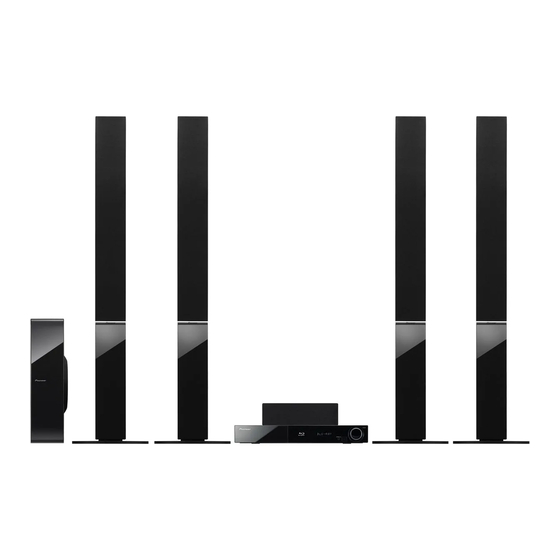
Tabla de contenido
Publicidad
Idiomas disponibles
Idiomas disponibles
Enlaces rápidos
Publicidad
Tabla de contenido

Resumen de contenidos para Pioneer BCS-707
- Página 1 BCS-707 XV-BD707 S-BD707T S-BD707SW BCS-303 XV-BD707 S-BD303 P/NO: MFL65220804...
-
Página 2: Safety Information
Safety Information Safety Information Cautions and Warnings CAUTION WARNING: TO PREVENT FIRE OR ELECTRIC SHOCK RISK OF ELECTRIC SHOCK DO NOT OPEN HAZARD, DO NOT EXPOSE THIS PRODUCT TO RAIN OR MOISTURE. CAUTION: TO REDUCE THE RISK OF ELECTRIC WARNING: Do not install this equipment in a SHOCK DO NOT REMOVE COVER (OR BACK) NO confi ned space such as a book case or similar unit. - Página 3 To disconnect power from the mains, pull out the mains cord plug. When installing the product, ensure that the plug is easily accessible. PIONEER hereby declares that this/ these product(s) is/are in compliance with the essential requirements and...
- Página 4 Safety Information Information for users on collection and disposal Notes on Copyrights of old equipment and used batteries • Because AACS (Advanced Access Content System) is approved as content protection system for BD format, similar to use of CSS (Content Scramble System) for DVD format, certain restrictions are imposed on playback, analogue signal output, etc., of AACS protected contents.
- Página 5 Safety Information Important Notice for TV colour system The colour system of this player diff ers according to currently playing discs. For example, when the player plays the disc recorded in the NTSC colour system, the image is output as an NTSC signal.
- Página 6 Contents Installation Assemble the speakers Speaker Setup for BCS-707 Speaker Setup for BCS-303 Wall mounting the centre speaker Safety Information Additional notes on speaker Positioning the system Cautions and Warnings Connecting to Your TV HDMI Connection Component Video Preparation Connection...
- Página 7 Operation Appendix General Playback Controlling a TV with the Supplied Remote Control Advanced Playback Area Code List On-Screen display Language code List Enjoying BD-LIVE Video output resolution Playing movie fi le and VR discs Trademarks and Licences Viewing a photo Specifi cations Listening to music Open source software notice...
- Página 8 Preparation Preparation A section whose title has one of the following Introduction symbols are applicable only to the disc represented by the symbol. BD-ROM disc About the “ ” Symbol Display DVD-Video, DVD±R/RW in “ ” may appear on your TV display during Video mode or VR mode operation and indicates that the function and fi nalized...
-
Página 9: Supplied Accessories
Preparation Supplied Accessories Accessaries of speaker box (S-BD707SW) Video cable (1) Remote control (1) Speaker cable (1) Large non-skid pads Accessaries of speaker box Battery (1) FM antenna (1) (S-BD303) Small non-skid pads Colour-coded iPod cradle (1) Speaker cables (6) Accessaries of speaker box (S-BD707T) Large non-skid pads... -
Página 10: Playable Discs
Preparation Playable Discs NOTE Blu-ray Disc • Depending on the conditions of the recording - Discs such as movies that can equipment or the CD-R/RW (or DVD±R/RW) be purchased or rented. disc itself, some CD-R/RW (or DVD±R/RW) discs - BD-R/RE discs that contain cannot be played on the unit. -
Página 11: File Compatibility
Preparation File compatibility NOTE Overall • HD movie fi les contained on the CD or USB 1.0/1.1 may not played properly. BD, DVD or USB Available File extensions: 2.0 are recommended to play back HD movie “.jpg”, “.jpeg”, “.png”, “.avi”, “.divx”, “.mpg”, “.mpeg”, fi les. -
Página 12: Regional Code
Preparation Regional Code Certain System Requirements This unit has a regional code printed on the For high defi nition video playback: rear of the unit. This unit can play only BD-ROM • High defi nition display that has or DVD discs labeled same as the rear of the COMPONENT or HDMI input jacks. -
Página 13: Remote Control
Preparation Remote control • • • • • • • • • a • • • • • • • • • MUTE: Mute the unit. SOUND: Selects a sound eff ect 1 (STANDBY/ON): Switches the mode. player ON or OFF. VOL +/- : Adjusts speaker volume. -
Página 14: Front Panel
Preparation Front panel a Disc Tray c Remote sensor b Operation buttons d Display window STANDBY/ON Button e PORTABLE IN (OPEN/CLOSE) FUNCTION f USB Port Changes the input source or function g Volume control (PLAY / PAUSE) (STOP) > (SKIP) - TUNE + (Radio tuning) -
Página 15: Rear Panel
Preparation Rear panel a AC Power cord g COMPONENT VIDEO (Y P Plug into the power source. OUTPUT (PROGRESSIVE SCAN) b Speakers connectors h OPTICAL IN 1(TV) / 2 c Cooling Fan i iPod (24 pin) Connect to the furnished iPod cradle. d Antenna Connector j HDMI OUT (type A, Version 1.3) e VIDEO OUT... -
Página 16: Assemble The Speakers
Assemble the Use the supplied adhesive to attach four speakers small pads to the base of centre speaker. Speaker Setup for BCS-707 small non-skid pads Preparing the speakers 1. Attach the non-skid pads to the base of each speaker stand bases, the subwoofer and the centre speaker. - Página 17 Always use a cord when stabilizing the speaker. • Pioneer disclaims all responsibility for any losses or damage resulting from improper assembly, installation, insuffi cient strength of the installation materials, misuse, or natural disasters.
- Página 18 Installation For centre speaker: Speaker Setup for BCS-303 Use the supplied adhesive to attach four small pads to the base of centre speaker. Preparing the speakers 1. Attach the non-skid pads to the base of each speaker. small non-skid pads For speaker stand bases: Use the supplied adhesive to attach four middle pads to the base (bottom) of each...
-
Página 19: Additional Notes On Speaker
TV or the wall, consult a professional for advice. monitor. Magnetic storage media (such as • Pioneer is not responsible for any accidents or fl oppy discs and tape or video cassettes) damage that result from improper installation. -
Página 20: Positioning The System
Installation Positioning the system CAUTION The following illustration shows an example of positioning the system. Note that the • Be careful to make sure children do not put their illustrations in these instructions diff er from the hands or any objects into the *subwoofer duct. actual unit for explanation purposes. -
Página 21: Connecting To Your Tv
Installation Connecting to Your TV HDMI Connection If you have a HDMI TV or monitor, you can connect it to this player using a HDMI cable(Type A, Version 1.3). Connect the HDMI Make one of the following connections, OUT jack on the player to the HDMI IN jack on depending on the capabilities of your existing a HDMI compatible TV or monitor. -
Página 22: Component Video Connection
Installation Component Video Connection NOTE Connect the COMPONENT VIDEO OUT jacks on the player to the corresponding input jacks on • Changing the resolution when the connection the TV using Y Pb Pr cables. You can hear the has already been established may result in sound the through the system’s speaker. -
Página 23: Video Connection
Installation Video Connection Resolution Setting Connect the VIDEO OUT jack on the player to The player provides several output resolutions the video in jack on the TV using a video cable. for HDMI OUT and COMPONENT VIDEO OUT You can hear the sound through the system’s jacks. -
Página 24: Antenna Connection
Installation Antenna connection Connections with external device Connect the supplied antenna for listening to the radio. AUX Connection Antenna Connection You can enjoy the sound from an external component through the speakers of this system. Connect the analogue audio output jacks of your component into the AUX L/R (INPUT) on this unit. -
Página 25: Portable In Connection
Installation PORTABLE IN connection OPTICAL IN 1/2 connection You can enjoy the sound from your portable You can enjoy the sound from your component audio player through the speakers of this with a digital optical connection through the system. speakers of this system. Connect the headphones (or line out ) Connect the optical output jack of your jack of the portable audio player into the... -
Página 26: Bluetooth® Connection
Bluetooth device. Your unit appears rooms.) as “PIONEER AUDIO”. Connecting individual devices under 3. Enter the PIN code. Bluetooth wireless technology does not incur PIN cord : 0000 any charges. - Página 27 Installation Checking the information of connected Bluetooth device NOTE This function is operated after pairing. You can • This units dose not be supported the Mono check the Bluetooth information. Headset Profi le (Hands Free Profi le). Press DISPLAY repeatedly. •...
-
Página 28: Connecting To Your Home Network
Installation Connecting to your Network Connection Home Network Router Router Broadband Broadband This player can be connected to a local area Service Service network (LAN) via the LAN port on the rear panel. Please refer to the documentation for your LAN 1 network device for further instructions. -
Página 29: Network Setup
Installation Network Setup NOTE Before setting the wired network, you need to If there is no DHCP server on the network and you connect the broadband internet to your home want to set the IP address manually, select [Static] network. then set the [IP Address], [Subnet Mask], [Gateway] and [DNS Server] using U / u / I / i and numerical If there is a DHCP server on the local area... - Página 30 Installation Notes on Network Connection: • Some internet connection operations may not be possible due to certain restrictions • Many network connection problems during set by the Internet service provider (ISP) set up can often be fi xed by re-setting the supplying your broadband Internet router or modem.
-
Página 31: Usb Device Connection
Installation USB device NOTE connection • This player supports USB fl ash memory/external HDD formatted in FAT16, FAT32 and NTFS when accessing fi les (music, photo, movie). However, for BD-LIVE and Audio CD recording, only FAT16 This player can play movie, music and photo and FAT32 formats are supported. -
Página 32: Adjust The Setup Settings
Installation 4. Use U / u to select a second setup option, Settings and press ENTER ( ) to move to the third level. Adjust the Setup Settings You can change the settings of the player in the [Setup] menu. 1. -
Página 33: [Display] Menu
Installation Resolution [DISPLAY] Menu Sets the output resolution of the Component and HDMI video signal. Refer to page 23 and TV Aspect Ratio 70 or details about the resolution setting. Select a TV aspect ratio option according to your TV type. [Auto] If the HDMI OUT jack is connected to [4:3 Letter Box]... - Página 34 Installation 1080p Display Mode [LANGUAGE] Menu When the resolution is set to 1080p, select [24 Hz] for smooth presentation of fi lm material Display Menu (1080p/ 24 Hz) with a HDMI-equipped display Select a language for the [Setup] menu and compatible with 1080p/ 24 Hz input.
-
Página 35: Speaker Setup
Installation HD AV Sync [AUDIO] Menu Sometimes Digital TV encounters a delay between picture and sound. If this happens Speaker Setup you can compensate by setting a delay on the To obtain the best possible sound, use the sound so that it eff ectively ‘waits’ for the picture speaker setup display to specify the volume to arrive: this is called HD AV Sync. - Página 36 Installation DVD Rating [LOCK] Menu Blocks playback of rated DVD based on their To access any features in the [LOCK] settings, content. (Not all discs are rated.) you must enter the 4-digit security code you have created. [Rating 1-8] If you have not entered a password yet, you are Rating one (1) has the most restrictions and prompted to do so.
-
Página 37: [Others] Menu
Installation [NETWORK] Menu [OTHERS] Menu Connection Setting DivX VOD If your home network environment is ready to ABOUT DIVX VIDEO: DivX® is a digital video connect to the player, the player needs to be format created by DivX, Inc. This is an offi cial set up for network communication. -
Página 38: Auto Power Off
Installation Auto Power Off The screen saver appears when you leave the player in Stop mode for about fi ve minutes. If you set this option to [On], the unit automatically turns itself off after the Screen Saver is displayed for 25 minutes. Set this option to [Off ] to leave the screen saver until the unit is operated by the user. -
Página 39: Sound Eff Ect
This mode is available only to 2 channel and eff ects. sources. [Pioneer 1]: Gives you suitable sound setting [Loudness]: Improves bass and treble sound. with connecting small type of speakers (S-BD303). -
Página 40: General Playback
Operation Operation 4. Select [Movie], [Photo] or [Music] using General Playback U / u / I / i , and press ENTER ( ). 5. Select the Disc option using I / i , and press ENTER ( ). Playing Discs 1. -
Página 41: Using The Disc Menu
Operation To stop playback Using the disc menu Press x STOP during playback. AVCHD To pause playback To display the disc menu Press X PAUSE/STEP during playback. The menu screen may be displayed fi rst after Press B PLAY to resume playback. loading a disc which contains a menu. -
Página 42: Advanced Playback
Operation Advanced Playback Repeating a specifi c portion AVCHD This player can repeat a portion you have selected. Repeat Playback 1. During playback, press REPEAT ( ) to AVCHD ACD MUSIC select [A-] at the beginning of the portion During playback, press REPEAT ( ) repeatedly you wish to repeat. -
Página 43: Using The Search Menu
Operation To delete a Marker Using the search menu 1. Press SEARCH and the search menu appears AVCHD MOVIE on the screen. Using search menu, you can easy to fi nd the point where you want to start playback. To search a point 2. -
Página 44: Last Scene Memory
Operation Last Scene Memory On-Screen display This unit memorizes the last scene from the last disc that is viewed. The last scene remains You can display and adjust various information in memory even if you remove the disc from and settings concerning the content. the unit or switch off the unit. -
Página 45: Playing From Selected Time
Operation 2. Select an option using U / u . Playing from selected time 3. Use I / i to adjust the selected option AVCHD MOVIE value. 1. Press DISPLAY ( ) during playback. The time search box shows the elapsed playing 4. -
Página 46: Selecting A Subtitle Language
Operation Hearing diff erent audio Selecting a subtitle language AVCHD MOVIE AVCHD MOVIE 1. During playback, press DISPLAY ( ) to 1. During playback, press DISPLAY ( ) to display the on-screen display. display the on-screen display. 2. Use U / u to select the [Audio] option. 2. -
Página 47: Watching From A Diff Erent Angle
Operation Watching from a diff erent angle Changing the Picture Mode AVCHD MOVIE If the disc contains scenes recorded at diff erent You can change the [Picture mode] option camera angles, you can change to a diff erent during playback. camera angle during playback. -
Página 48: Enjoying Bd-Live
Operation 3 . Press HOME MENU, and set the [BD-LIVE Enjoying BD-LIVE connection] option on the [Setup] menu (page 37). Depending on the disc, the BD-LIVE function may not operate if This unit allows you to enjoy functions such as [BD-LIVE connection] option is set to picture-in-picture, secondary audio and Virtual [Partially Permitted]. - Página 49 Operation Playing movie fi le and NOTE VR discs • The fi le requirements are described on page 11. • You can use various playback functions. Refer to pages 40-47. • Unfi nalized DVD VR format discs may not be You can play DVD-RW discs that are recorded played in this player.
-
Página 50: Changing Subtitle Code Page
Operation Selecting a subtitle fi le Changing subtitle code page MOVIE MOVIE If a movie fi le name and the subtitle fi le If the subtitle is not displayed properly, You name are the same, subtitle fi le is played can change the subtitle code page to view the automatically when playing the movie fi le. - Página 51 Operation To play a slide show Viewing a photo Press B PLAY to start slide show. To stop a slide show You can view photo fi les using this player. Press x STOP during slide show. 1. Press HOME MENU To pause a slide show Press X PAUSE/STEP during slide show.
-
Página 52: Options While Viewing A Photo
Operation Options while viewing a photo Listening to music during a slide show You can use various options while viewing a photo in full screen. You can display photo fi les while listening to music fi les. 1. While viewing a photo in full screen, press DISPLAY ( ) to display the option menu. -
Página 53: Listening To Music
Operation 7. Use U / u to select a device, and press ENTER Listening to music ( ). Devices that you can select may diff er depending on the location of the photo fi le you are displaying in full screen. The player can play Audio CDs and music fi les Photo location Available Device... -
Página 54: Audio Cd Recording
Operation 6. Use U / u / I / i to select [Start], and press Audio CD Recording ENTER ( ). You can record one desired track or all of the 7. Use U / u / I / i to select the destination tracks in Audio CD to a USB storage device. - Página 55 Operation NOTE • The table below shows the average recording time from an audio track with 4 minutes of playback time to a music fi le with 192 kbps as an example. stop mode during playback 1.4 min. 2 min. •...
-
Página 56: Playing The Ipod
Operation 1. Connect the iPod fi rmly. Playing the iPod Connect the iPod You can enjoy the sound with your iPod. For Connect the cradle and details about iPod, refer to the iPod’s User put your iPod on it. Guide. Preparation •... -
Página 57: Enjoying The Ipod In Mode
Operation Enjoying the iPod IN mode NOTE You can operate your iPod by using the supplied remote control and controls on your • An error message “CHECK IPOD” or “Connected iPod. iPod model is not supported. ” appears when: - your iPod is not available for the function to be 1. -
Página 58: Radio Operations
Operation Radio Operations Deleting all the saved stations Press and hold CLEAR for two seconds. “ERASE ALL” will fl ash up. Press CLEAR again. Then all the saved stations are deleted. Be sure that the antenna is connected. (Refer to the page 24) Improving poor FM reception Press D (blue) (ST/ MONO) coloured button on Listening to the radio... -
Página 59: About Dlna
Operation Playing content via Accessing a DLNA media server 1. Check the network connection and settings your home network (pages 28-30). 2. Press HOME MENU. 3. Select [Home Link] using U / u / I / i , and This player can browse and play content from press ENTER ( ). - Página 60 Operation Accessing a share folder from NOTE your PC • The fi le requirements are described on page 11. 1. Start your PC that is connected on your • You can use various playback functions. Refer to local area network. pages 40-47.
- Página 61 Operation PC requirements NOTE • Windows® XP (Service Pack 2 or higher), Windows Vista® (no Service Pack required) • The fi le requirements are described on page 11. Windows 7® • You can use various playback functions. Refer to pages 40-47. •...
- Página 62 Operation Entering a network user ID and the 3. When you fi nish entering the network user ID and password, select [OK] using U / u / I / password i and press ENTER ( ) to access the folder. Depending on your PC’s environment, you The network user ID and password will be may need to enter a network user ID and the...
-
Página 63: Handling The Unit
Maintenance Maintenance Notes on Discs Handling the Unit Handling Discs When shipping the unit Please save the original shipping carton and packing materials. If you need to ship the unit, for maximum protection, re-pack the unit as it was originally packed at the factory. Keeping the exterior surfaces clean Never stick paper or tape on the disc. - Página 64 Troubleshooting Troubleshooting General The Power does not turn • Plug the power cord into the wall outlet securely. The unit does not start • Insert a playable disc. (Check the disc type, colour system, playback. and regional code.) • Place the disc with the playback side down. •...
- Página 65 Troubleshooting Picture There is no picture. • Select the appropriate video input mode on the TV so the picture from the unit appears on the TV screen. • Connect the video connection securely. • Check the [HDMI Colour Setting] in the [Setup] menu is set to the appropriate item that conforms to your video connection.
- Página 66 [Prohibited]. Set the option to [Permitted]. Design and specifi cations are subject to change without notice. Updates Note that information on this product is available on the Pioneer website. Please check the website for information on updating or servicing your Blu-ray Disc PLAYER.
-
Página 67: Controlling A Tv With The Supplied Remote Control
If your TV is listed in the table below, set the appropriate manufacturer code. 1. While holding down 1 (TV POWER) button, You can control your PIONEER TV using the and press the manufacturer code for your buttons below. TV with the numerical buttons (see the table below). -
Página 68: Area Code List
Appendix Area Code List Choose an area code from this list. Area Code Area Code Area Code Area Code Afghanistan Fiji Monaco Singapore Argentina Finland Mongolia Slovak Republic Australia France Morocco Slovenia Austria Germany Nepal South Africa Belgium Great Britain Netherlands South Korea Bhutan... -
Página 69: Language Code List
Appendix Language code List Use this list to input your desired language for the following initial settings: [Disc Audio], [Disc Subtitle] and [Disc Menu]. Language Code Language Code Language Code Language Code Afar 6565 French 7082 Lithuanian 7684 Sindhi 8368 Afrikaans 6570 Frisian... -
Página 70: Video Output Resolution
Appendix Video output resolution When the non-copy protected media is playing back Video Out COMPONENT VIDEO OUT HDMI OUT HDMI connected HDMI disconnected Resolution 576i (480i) 576p (480i) 576i (480i) 576p (480p) 576p (480p) 576p (480p) 720p 720p 720p 1080i 1080i 1080i 1080p / 24 Hz... -
Página 71: Trademarks And Licences
Appendix Trademarks and Licences HDMI, the HDMI Logo and High-Defi nition Multimedia Interface are trademarks or registered “Blu-ray Disc” and are trademarks. trademarks of HDMI Licensing, LLC in the United States and other countries. “BD-LIVE” logo is a trademark of Blu-ray Disc Association. - Página 72 The Bluetooth word mark and logos are owned by the Bluetooth SIG, Inc. and any use of such marks by Pioneer Corporation is under license. Other trademarks and trade names are those of their iPod is a trademark of Apple Inc., registered in the respective owners.
-
Página 73: Inputs/ Outputs
Appendix Specifi cations Tuner • FM Tuning Range: 87.5 to 108.0 MHz or 87.50 to 108.00 MHz General Amplifi er • Power requirements: • Power output, (PEAK), (4Ω/3Ω) AC 220-240 V, 50/ 60 Hz Total 1100 W • Power consumption: Front 180 W x 2 150 W... - Página 74 Appendix Speakers for BCS-707 Speakers for BCS-303 S-BD707 S-BD303 • Front/Surround speaker (Left/ Right) • Front/Surround speaker (Left/ Right) Type: 2 Way Type: 1 Way Impedance Rated: 4 Ω Impedance Rated: 4 Ω Net Dimensions 260 x 1097 x 260 mm...
-
Página 75: Open Source Software Notice
© 1993 Ulrich Pegelow obtained by being charged the fee for distribution. copyright © 1995, 1996 Michael Elizabeth Chastain To obtain a copy, contact your local Pioneer copyright © 1993, 1994, 1995, 1996 Rick Sladkey Customer Support . copyright © 1999,2000 Wichert Akkerman You can obtain a copy of the GPL, LGPL licenses •... -
Página 76: Consignes De Sécurité
Consignes de sécurité Consignes de sécurité Précautions et mises en garde ATTENTION AVERTISSEMENT: POUR PRÉVENIR TOUT RISQUE RISQUE D’ÉLECTROCUTION NE PAS OUVRIR D’INCENDIE OU D’ÉLECTROCUTION, N’EXPOSEZ PAS CET APPAREIL À LA PLUIE OU À L’HUMIDITÉ. ATTENTION: AFIN DE MINIMISER LES RISQUES AVERTISSEMENT: n’installez pas cet appareil dans D’ÉLECTROCUTION, NE RETIREZ PAS LE un espace confi né... - Página 77 électrique. Lors de l’installation de l’appareil, assurez-vous que la prise soit facilement accessible. PIONEER déclare par la présente que ce ou ces produits sont conformes aux exigences essentielles et aux dispositions applicables des directives 2004/108/CE, 2006/95/CE et 2009/125/ AVERTISSEMENT : pour éviter tout risque d’incendie,...
- Página 78 Consignes de sécurité Informations destinées aux utilisateurs sur Remarques sur les droits d’auteur la collecte et la mise au rebut des anciens • De même que le système CSS (Content Scramble équipements et piles usagées System) protège le contenu des DVD, le système AACS (Advanced Access Content System) protège le contenu des disques Blu-ray ;...
- Página 79 Consignes de sécurité Avis important concernant le système couleur du téléviseur Le système couleur de ce lecteur diff ère en fonction des disques lus. Par exemple, lorsque le lecteur lit le disque enregistré dans le système couleur NTSC, l’image est diff usée sous forme de signal NTSC.
- Página 80 Table des matières Installation Assemblez les enceintes Connexion au haut-parleur BCS-707 Connexion au haut-parleur Consignes de sécurité BCS-303 Montage mural du haut-parleur Précautions et mises en garde central Remarque supplémentaire à propos du placement des haut-parleurs Positionnement du système Préparation Connexion à...
- Página 81 Menu [RÉSEAU] Menu [AUTRES] Dépannage Eff ets sonores Général Image Utilisation Réseau Lecture générale Lecture avancée Affi chage à l’écran Annexe Utilisation des fonctions BD-LIVE Commande d’un téléviseur à l’aide Lecture d’un fi chier vidéo et d’un de la télécommande fournie disque VR Liste des codes de région Lecture d’un fi chier photo...
-
Página 82: Symboles Utilisés Dans Ce Manuel
Préparation Préparation Une section dont le titre comporte l’un des Introduction symboles suivants ne s’applique qu’aux disques représentés par ce symbole. Disque BD-ROM À propos du symbole “ ” DVD-Vidéo, DVD±R/RW Le symbole “ ” peut apparaître sur votre écran en mode vidéo ou VR et de téléviseur durant le fonctionnement. -
Página 83: Accessoires Fournis
Préparation Accessoires fournis Accessoires du boîtier du haut- parleur (S-BD707SW) Câble vidéo (1) Télécommande (1) Câble de haut- Tampons anti- parleur (1) dérapant - grands (1) Accessoires du boîtier du haut- Piles (1) Antenne FM (1) parleur (S-BD303) Tampons anti- Câble de haut- Sabot iPod (1) dérapant –... -
Página 84: Disques Pouvant Être Lus
Préparation Disques pouvant être lus REMARQUE Disques Blu-ray • Selon les caractéristiques du matériel - Disques tels que des fi lms d’enregistrement ou du CD-R/RW disponibles à l’achat ou à la (ou DVD±R/RW) à proprement parler, certains location. CD-R/RW (ou DVD±R/RW) peuvent ne pas être - Disques BD-R/RE contenant lus par l’appareil. - Página 85 Préparation Compatibilité des fi chiers REMARQUE Généralités • Les fi chiers vidéo haute défi nition contenus sur un CD ou un périphérique USB 1,0/1,1 Extension de fi chiers disponibles : risquent de ne pas être lus correctement. Pour “.jpg”, “.jpeg”, “.png”, “.avi”, “.divx”, “.mpg”, “.mpeg”, lire des fi chiers vidéo haute défi nition, il est “.mkv”, “.mp4”, “.mp3”, “.wma”, “.wav”...
-
Página 86: Code De Région
Préparation Code de région Confi gurations systme spécifi ques Un code de région est indiqué à l’arrière de l’appareil. Ce dernier ne peut lire que les Pour la lecture vidéo haute défi nition: disques DVD ou BD-ROM de la même zone ou •... -
Página 87: Télécommande
Préparation Télécommande • • • • • • • • • a • • • • • • • • • m/M SCAN: permet d’eff ectuer une recherche vers 1 (STANDBY/ON): permet l’arrière ou l’avant. d’allumer ou d’éteindre le lecteur. SPK LEVEL: Règle le volume Z OPEN/CLOSE: permet sonore du haut-parleur souhaité. -
Página 88: Panneau Avant
Préparation Panneau avant a Plateau de disque c Capteur de la télécommande b Touches de fonctionnement d Fenêtre d’affi chage STANDBY/ON Touche e PORTABLE IN (OPEN/CLOSE) FONCTION f Port USB Change la source d’entrée ou la fonction. g Réglage du volume (PLAY / PAUSE) (STOP) >... - Página 89 Préparation Panneau arrire a Cordon d’alimentation g COMPONENT VIDEO (Y PB PR) Branchez sur le secteur. OUTPUT (PROGRESSIVE SCAN) b Connecteurs haut-parleurs h OPTICAL IN 1(TV) / 2 c Ventilateur i iPod (24 broches) Raccordement au sabot iPod fourni. d Connecteur Antenne j HDMI OUT (type A, version 1.3) e VIDEO OUT Entrées HDMI pour connexion TV.
- Página 90 Connexion au haut-parleur Tampons anti- dérapant - petits small non-skid pads BCS-707 Préparation des haut-parleurs 1. Fixez les tampons anti-dérapage à la base des socles de chaque haut-parleur, du caisson de basse et du haut-parleur central. 2. Fixez les socles des haut-parleurs aux tiges Utilisez l’adhésif fourni pour fi xer les quatre...
- Página 91 Utilisez toujours un cordon pour la stabilisation du haut-parleur. • Pioneer décline toute responsabilité en cas de perte ou de dommages dus à un assemblage et une installation incorrecte, à l’utilisation de matériaux d’installation insuffi samment robustes, à...
- Página 92 Installation Pour le haut-parleur central : Connexion au haut-parleur Utilisez l’adhésif fourni pour fi xer quatre BCS-303 petits tampons à la base du haut-parleur central. Préparation des haut-parleurs 1. Fixez les tampons anti-dérapage à la base Tampons anti-dérapant de chaque haut-parleur. –...
-
Página 93: Montage Mural Du Haut-Parleur Central
éteignez votre téléviseur, puis allumez- professionnel. le après avoir patienté entre 15 et 30 minutes. • Pioneer ne peut pas être tenu pour responsable Si le problème persiste, éloignez le système de d’accidents ou de dommage dus à une installation incorrecte. -
Página 94: Positionnement Du Système
Installation Positionnement du système ATTENTION L’illustration suivante montre comment positionner le système (exemple). Notez que • Veillez à ce que les enfants ne mettent pas les les illustrations de ces instructions sont à titre mains ou tout autre objet dans le canal du haut- explicatives et peuvent parfois diff érer de votre parleur. -
Página 95: Connexion Hdmi
Installation Connexion à votre TV Connexion HDMI Si vous possédez un moniteur ou un téléviseur HDMI, vous pouvez le raccorder à ce lecteur à l’aide d’un câble HDMI (type A, version 1.3). Eff ectuez la ou les connexions suivantes en Raccordez la prise de sortie HDMI OUT de fonction des capacités de vos appareils à... -
Página 96: Connexion Vidéo Composantes
Installation Connexion vidéo composantes REMARQUE Raccordez les prises COMPONENT VIDEO OUT de l’appareil avec les prises correspondantes • Une modifi cation de la résolution alors que la du téléviseur, à l’aide de câbles Y Pb Pr. connexion est déjà établie peut entraîner des Vous pouvez entendre le son sortir des dysfonctionnements. -
Página 97: Connexion Vidéo
Installation Connexion vidéo Réglage de la résolution Raccordez la prise de sortie vidéo VIDEO Le lecteur off re plusieurs résolutions de OUT du lecteur à la prise d’entrée vidéo du sortie pour les prises de sortie HDMI OUT téléviseur à l’aide d’un câble vidéo. et COMPONENT VIDEO OUT. -
Página 98: Connexion De L'aNtenne
Installation Connexion de Connexions avec un l’antenne équipement externe Connexion AUX Branchez l’antenne fournie pour écouter la radio. Vous pouvez écouter la musique de votre appareil avec les prises de sortie analogique Connexion de l’antenne audio des haut-parleurs du système. Branchez le câble de sortie analogique audio de votre appareil aux entrées L/R (INPUT) de l’ampli. - Página 99 Installation Connexion PORT. IN Connexion OPTICAL IN 1/2 (Entrée Port) (Entrée optique) Vous pouvez écouter la musique de votre Vous pouvez écouter la musique de votre lecteur audio portable sur les haut-parleurs du appareil avec la connexion numérique optique système. depuis les haut-parleurs du système.
-
Página 100: Connexion Bluetooth
Bluetooth . dans d’autres pièces.) Votre appareil apparaît sous l’appellation La connexion de périphériques individuels en “PIONEER AUDIO”. employant la technologie sans fi l Bluetooth n’entraîne aucune charge supplémentaire. 3. Entrez le code PIN. Vous pouvez faire fonctionner un téléphone Code PIN : 0000 mobile équipé... - Página 101 Installation Vérifi cation des informations de l’équipement Bluetooth connecté REMARQUE Cette fonction est disponible après • Cet appareil ne reconnaît pas le profi l écouteur l’appariement. Vous pouvez contrôler les mono (profi l mains libres). informations Bluetooth. • Le son peut être interrompu si la connexion Appuyez sur DISPLAY en maintenant la touche interfère avec d’autres ondes électroniques.
-
Página 102: Raccordement À Votre Réseau Domestique
Installation Raccordement à votre Connexion à un réseau fi laire réseau domestique Routeur Router Service haut Broadband Cet appareil peut être connecté à un réseau Service débit local (LAN) via la prise LAN située à l’arrière de l’appareil. Reportez-vous à la documentation relative LAN 1 à... - Página 103 Installation Paramétrage réseau REMARQUE Avant de paramétrer le réseau câblé, vous S’il n’existe pas de serveur DHCP sur le réseau et devez relier votre réseau domestique à internet que vous voulez défi nir l’adresse IP manuellement, en haut débit. sélectionnez [Statique], puis réglez les options [Adresse IP], [Masque sous-réseau], [Passerelle] et S’il existe un serveur DHCP sur le réseau local [Serveur DNS] à...
- Página 104 Installation Remarques sur la connexion réseau: • Certaines opérations liées à la connexion à internet peuvent ne pas être possibles • Pour ce faire, après avoir raccordé le en raison de certaines restrictions fi xées lecteur au réseau domestique, éteignez par le prestataire de services internet (ISP) et/ou débranchez rapidement le câble fournissant votre connexion internet haut...
-
Página 105: Raccordement D'uN Périphérique Usb
Installation Raccordement d’un REMARQUE périphérique USB • Ce lecteur prend en charge les clés mémoire USB et disques durs externes aux formats FAT16, FAT32 et NTFS lors de l’accès aux fi chiers (musique, photos et fi lms). Toutefois, les Le lecteur peut lire des fi chiers vidéo, musique fonctionnalités BD-LIVE et d’enregistrement de CD audio ne prennent en charge que les et des fi chiers images contenus dans le... -
Página 106: Réglage Des Paramètres
Installation 4. Utilisez les touches U / u pour sélectionner Réglages l’option de deuxième niveau souhaitée, puis appuyez sur ENTER ( ) pour accéder au troisième niveau. Réglage des paramètres Vous pouvez modifi er les réglages de votre lecteur dans le menu [Confi g.]. 1. -
Página 107: Menu [Affichage]
Installation Résolution Menu [AFFICHAGE] Cette option permet de défi nir la résolution de sortie du signal vidéo HDMI et en Format d’image composantes. Reportez-vous aux pages 23 Sélectionnez une option de format d’image en et 70 pour plus de détails sur le réglage de la fonction du type de votre téléviseur. -
Página 108: Menu [Langue]
Installation Mode 1080p Menu [LANGUE] Lorsque la résolution est réglée sur 1080p, sélectionnez [24Hz] pour une présentation Affi chage Menu adaptée des fi lms (1080p/24 Hz) avec un Sélectionnez une langue pour le menu de téléviseur HDMI compatible avec une entrée [Confi g.] et l’affi chage à... - Página 109 Installation HD AV Sync Menu [AUDIO] Il arrive que la TV numérique rencontre un décalage entre l’image et le son. Si cela se Réglages enceintes produit vous pouvez régler le délai de l’arrivée Pour obtenir le meilleur son possible, utilisez du son pour qu’il «...
-
Página 110: Menu [Verrou]
Installation Contrôle parental DVD Menu [VERROU] Bloque la lecture de DVD associés à un Pour pouvoir accéder aux réglages [VERROU], certain niveau de contrôle en fonction de leur vous devez saisir le code de sécurité à quatre contenu. (Tous les disques ne sont pas associés chiff res que vous avez créé. -
Página 111: Menu [Autres]
Installation Menu [RÉSEAU] Menu [AUTRES] Confi g. connexion DivX VOD Si votre environnement de réseau domestique À propos des vidéos DivX: DivX® est un est prêt pour la connexion de l’appareil, celui- format vidéo numérique créé par DivX, Inc. ci doit être confi guré pour la connexion réseau Cet appareil est offi ciellement certifi é... - Página 112 Installation Extinction auto L’économiseur d’écran s’affi che lorsque vous laissez le lecteur en mode Stop pendant environ 5 minutes. Si vous réglez cette option sur [Marche], l’ampli s’éteint automatiquement une fois que l’économiseur d’écran s’est affi ché pendant 25 minutes. Réglez cette option sur [Arrêt] pour quitter l’économiseur d’écran pendant que l’utilisateur manipule le lecteur.
-
Página 113: Eff Ets Sonores
Ce mode est uniquement disponible pour les des sources sonores et des eff ets. sources à 2 canaux. [Pioneer 1]: Vous permet d’obtenir un réglage [Loudness]: Permet d’améliorer le rendu des du son adapté aux enceintes de petite taille sons graves et aigus. -
Página 114: Lecture Générale
Utilisation Utilisation 4. Sélectionnez l’option [Film], [Photo] ou Lecture générale [Musique] à l’aide des touches U / u / I / i , puis appuyez sur ENTER ( ). 5. Sélectionnez l’option Disque à l’aide des touches I / i , puis appuyez sur ENTER ( ). Lecture de disques 1. -
Página 115: Utilisation Du Menu Du Disque
Utilisation Arrêt de la lecture Utilisation du menu du disque Appuyez sur la touche x STOP pendant la AVCHD lecture. Affi chage du menu du disque Suspension de la lecture L’écran du menu peut s’affi cher Appuyez sur la touche X PAUSE/STEP pendant immédiatement après l’insertion d’un disque la lecture. -
Página 116: Lecture Avancée
Utilisation Lecture avancée Répétition d’une partie spécifi que AVCHD Ce lecteur peut répéter une partie que vous Lecture répétée avez sélectionné. AVCHD ACD MUSIC 1. Lors de la lecture, appuyez sur la touche Pendant la lecture, appuyez sur la touche REPEAT ( ) pour sélectionner [A-] au début REPEAT (... -
Página 117: Utilisation Du Menu De Recherche
Utilisation Lecture d’une scène indexée Utilisation du menu de 1. Appuyez sur la touche SEARCH pour faire recherche apparaître le menu de recherche à l’écran. AVCHD MOVIE 2. Appuyez sur une touche numérique pour À l’aide du menu de recherche, vous pouvez sélectionner le numéro d’index auquel vous facilement trouver le point à... -
Página 118: Mémoire De La Dernière Scène
Utilisation Mémoire de la dernière scène Affi chage à l’écran Cet appareil mémorise la dernière scène du dernier disque qui a été visionné. La dernière Vous pouvez affi cher et modifi er diff érents scène reste en mémoire même si vous sortez réglages et informations à... - Página 119 Utilisation 2. Sélectionnez une option à l’aide des Lecture à partir d’un code de touches U / u . temps 3. Utilisez les touches I / i pour régler la AVCHD MOVIE valeur de l’option sélectionnée. 1. Appuyez sur la touche DISPLAY ( ) 4.
-
Página 120: Modifi Cation De La Source Audio
Utilisation Modifi cation de la source audio Sélection de la langue des sous- titres AVCHD MOVIE AVCHD MOVIE 1. Pendant la lecture, appuyez sur la touche DISPLAY ( ) pour activer l’affi chage à 1. Pendant la lecture, appuyez sur la touche l’écran. -
Página 121: Visionnage Sous Un Angle Diff Érent
Utilisation Visionnage sous un angle Modifi cation du mode d’image diff érent AVCHD MOVIE Vous pouvez modifi er l’option [Mode image] pendant la lecture. Si le disque contient des scènes enregistrées sous diff érents angles de prise de vue, vous 1. -
Página 122: Utilisation Des Fonctions Bd-Live
Utilisation 3 . Appuyez sur la touche HOME MENU, et Utilisation des réglez l’option [Connexion BD-LIVE] dans le fonctions BD-LIVE menu [Confi g.] (voir page 37). Selon le disque, il se peut que la fonction BD-LIVE soit inopérante si l’option [Connexion BD-LIVE] est réglée sur [Autorisée en partie]. - Página 123 Utilisation 4. Sélectionnez un fi chier à l’aide des touches Lecture d’un fi chier U / u / I / i , puis appuyez sur B PLAY ou vidéo et d’un disque ENTER ( ) pour lire le fi chier. REMARQUE •...
- Página 124 Utilisation Sélection d’un fi chier de sous- Modifi cation de la page de code titres des sous-titres MOVIE MOVIE Si le fi chier vidéo et le fi chier de sous-titres Si les sous-titres ne s’affi chent pas portent le même nom, le fi chier de sous-titres correctement, vous pouvez modifi er la page est lu automatiquement pendant la lecture du de code des sous-titres pour en améliorer...
- Página 125 Utilisation Lecture d’un diaporama Lecture d’un fi chier Appuyez sur la touche B PLAY pour lancer le photo diaporama. Arrêt d’un diaporama Appuyez sur la touche x STOP pendant la Ce lecteur vous permet de visionner des lecture du diaporama. fi chiers photo.
-
Página 126: Écoute De Musique Pendant Un Diaporama
Utilisation Options disponibles pendant h Vitesse – Utilisez les touches I / i pour sélectionner la vitesse de défi lement des l’affi chage d’une photo photos dans un diaporama. Vous pouvez utiliser diff érentes options 3. Appuyez sur la touche RETURN (O) pour pendant l’affi chage d’une photo en plein quitter l’affi chage à... -
Página 127: Écoute De Musique
Utilisation 6. Utilisez les touches U / u pour sélectionner Écoute de musique l’option [Sélect. musique], et appuyez sur ENTER ( ) pour affi cher le menu [Sélect. musique]. 7. Utilisez les touches U / u pour sélectionner Ce lecteur peut lire les CD audio et les fi chiers musicaux. -
Página 128: Enregistrement De Cd Audio
Utilisation 6. Utilisez les touches U / u / I / i pour Enregistrement de CD audio sélectionner [Démarrer] et appuyez sur la Vous pouvez enregistrer une piste en touche ENTER ( ). particulier ou toutes les pistes d’un CD audio 7. - Página 129 Utilisation REMARQUE • Le tableau ci-dessous donne en exemple la durée moyenne d’enregistrement d’une piste audio de 4 minutes vers un fi chier musical à 192 Kbit/s. À l’arrêt Pendant la lecture 1,4 min. 2 min. • Les durées indiquées dans le tableau ci-dessus sont des estimations.
- Página 130 Utilisation 1. Raccordez fermement votre iPod. Lecture de l’iPod Raccordez votre iPod Vous pouvez écouter la musique de votre iPod Raccordez le sabot sur votre Home Cinema. Pour plus de détails et placez votre iPod sur l’iPod, consultez le guide utilisateur iPod. dessus.
- Página 131 Utilisation Profi tez de votre iPod en mode REMARQUE in iPod IN • Un message d’erreur “CHECK IPOD” ou Vous pouvez commander les fonctions de “Connected iPod model is not supported” votre iPod à l’aide de la télécommande fournie. (« ce modèle d’iPod n’est pas pris en charge ») apparaît lorsque : 1.
-
Página 132: Utilisation De La Fonction Radio
Utilisation 5. Appuyez sur la touche ENTER ( ). La station Utilisation de la est mémorisée. fonction Radio 6. Répétez les étapes 2 à 5 pour mémoriser d’autres stations. Suppression de toutes les Vérifi ez que l’antenne est raccordée. stations préréglées (Voir page 24) Appuyez sans relâcher sur la touche CLEAR pendant deux secondes. -
Página 133: À Propos Des Fonctions Dlna
Utilisation Lecture de contenu Accès à un serveur multimédia DLNA via votre réseau 1. Vérifi er la connexion et les paramètres domestique réseau (voir pages 28-30). 2. Appuyez sur la touche HOME MENU. 3. Sélectionnez l’option [Home Link] à l’aide des touches U / u / I / i , puis appuyez sur Ce lecteur peut parcourir et lire les contenus stockés sur votre ordinateur et vos serveurs... - Página 134 Utilisation Accès à un dossier partagé de REMARQUE votre ordinateur • Les impératifs concernant les fi chiers sont 1. Démarrez votre ordinateur connecté à votre décrits page 11. réseau local. • Vous pouvez utiliser diff érentes fonctions de 2. Sur votre ordinateur, partagez les dossiers lecture.
- Página 135 Utilisation Confi guration minimale requise de REMARQUE l’ordinateur • Windows® XP (Service Pack 2 ou ultérieur), • Les impératifs concernant les fi chiers sont décrits page 11. Windows Vista® (aucun Service Pack requis) Windows 7® • Vous pouvez utiliser diff érentes fonctions de lecture.
- Página 136 Utilisation Saisie de l’identifi ant utilisateur 3. Lorsque vous avez terminé de saisir l’identifi ant utilisateur réseau et le mot de réseau et du mot de passe passe, sélectionnez [OK] à l’aide des touches En fonction de l’environnement de votre U / u / I / i et appuyez sur ENTER ( ) pour ordinateur, il est possible que vous deviez accéder au dossier.
- Página 137 Entretien Entretien Remarque sur les Manipuler le lecteur disques Lors de l’expédition du lecteur Veuillez garder le carton d’expédition d’origine Manipulation des disques et les matériaux d’emballage. Si vous avez besoin d’expédier l’appareil, pour une protection maximale, ré-emballez le lecteur comme il était à...
- Página 138 Dépannage Dépannage Général L’appareil n’est pas sous • Branchez le cordon d’alimentation sur la prise murale. tension. La lecture ne démarre pas. • Insérez un disque approprié. (Vérifi ez le type de disque, le système de couleur et le code régional). •...
- Página 139 Dépannage Image Il n’y a pas d’image. • Sélectionnez le mode d’entrée vidéo approprié sur le téléviseur de sorte que l’image de l’appareil apparaisse à l’écran du téléviseur. • Enfoncez correctement les branchements vidéo. • Vérifi ez que l’option sélectionnée dans [Rég. couleur HDMI] dans le menu [Confi g.] correspond à...
-
Página 140: Mises À Jour
La conception et les spécifi cations sont sujettes à modifi cation sans préavis. Mises à jour Notez que les informations sur ce produit sont disponibles sur le site Web de Pioneer. Recherchez sur le site Web des informations sur les mises à jour et l’entretien de votre lecteur... -
Página 141: Commande D'uN Téléviseur À L'aIde De La Télécommande Fournie
Vous pouvez piloter votre téléviseur à l’aide de la télécommande fournie. Si votre téléviseur est répertorié dans le tableau ci-dessous, indiquez le code approprié qui Vous pouvez commander votre PIONEER correspond au fabricant. téléviseur à l’aide des touches ci-dessous. 1. Tout en maintenant la touche 1 (TV POWER) enfoncée, entrez le code fabricant... -
Página 142: Liste Des Codes De Région
Annexe Liste des codes de région Choisissez un code de région dans cette liste. Région Code Région Code Région Code Région Code Afghanistan Fidji Monaco Singapour Argentine Finlande Mongolie Slovaquie Australie France Maroc Slovénie Autriche Allemagne Népal Afrique du Sud Belgique Grande-Bretagne Pays-Bas... -
Página 143: Liste Des Codes De Langue
Annexe Liste des codes de langue Utilisez cette liste afi n de sélectionner la langue de votre choix pour les réglages initiaux suivants : [Audio], [Sous-titres] et [Menu disque]. Langue Code Langue Code Langue Code Langue Code Afar 6565 Français 7082 Lituanien 7684... -
Página 144: Résolution De La Sortie Vidéo
Annexe Résolution de la sortie vidéo Lorsque le support lu n’est pas protégé contre la copie Sortie vidéo COMPONENT VIDEO OUT HDMI OUT HDMI connecté HDMI déconnecté Résolution 576i (480i) 576p (480i) 576i (480i) 576p (480p) 576p (480p) 576p (480p) 720p 720p 720p... -
Página 145: Marques De Commerce Et Licences
Annexe Marques de commerce et licences HDMI, le logo HDMI et High-Defi nition Multimedia Interface sont des marques commerciales ou des “Blu-ray Disc” et sont des marques de marques déposées de HDMI Licensing, LLC aux commerce. États-Unis et dans d’autres pays. Le logo “BD-LIVE”... - Página 146 Le mot servant de marque et les logos Bluetooth sont la propriété de Bluetooth SIG, Inc. et toute utilisation de telles marques par Pioneer Corporation s’eff ectue sous licence. Les autres marques commerciales et noms de commerces appartiennent à leurs iPod est une marque commerciale d’...
- Página 147 Annexe Caractéristiques Radio • Plage FM: 87.5 à 108.0 MHz ou 87.50 à 108.00 MHz Général Amplifi cateur • Puissance électrique requise: • Puissance de sortie (PEAK), (4Ω/3Ω) AC 220-240 V, 50/ 60 Hz Total 1100 W • Consommation électrique: Avant 180 W x 2 150 W...
- Página 148 Annexe Enceintes Enceintes BCS-707 BCS-303 S-BD707 S-BD303 • Haut-parleur avant/enceintes satellites • Haut-parleur avant/enceintes satellites (gauche/droite) (gauche/droite) Type: 2 voie Type: 1 voie Impédance nominale: 4 Ω Impédance nominale: 4 Ω Dimensions nettes 260 x 1097 x 260 mm Dimensions nettes...
- Página 149 © 1995, 1996 Michael Elizabeth Chastain votre charge. Pour obtenir une copie, contactez votre copyright © 1993, 1994, 1995, 1996 Rick Sladkey service client Pioneer local. copyright © 1999,2000 Wichert Akkerman • xml2 : Copyright © 1998-2003 Daniel Veillard.
-
Página 150: Sicherheitshinweise
Sicherheitshinweise Sicherheitshinweise Vorsichts- und Warnhinweise ACHTUNG ACHTUNG: UM BRANDGEFAHR UND DIE GEFAHR STROMSCHLAGGEFAHR NICHT ÖFFNEN EINES STROMSCHLAGES ZU VERMEIDEN, SETZEN SIE DAS GERÄT WEDER REGEN NOCH SONSTIGER ACHTUNG: UM DIE GEFAHR VON FEUCHTIGKEIT AUS. STROMSCHLÄGEN ZU VERMEIDEN, DAS GEHÄUSE ACHTUNG: Installieren Sie das Gerät nicht in einem (BZW. - Página 151 Kabel aus dem Gerät austritt. Ziehen Sie zum Unterbrechen der Stromversorgung den Netzstecker. Achten Sie beim Aufstellen des Gerätes darauf, dass der Netzstecker leicht erreichbar bleibt. Hiermit erklärt PIONEER, dass diese(s) Produkt(e) die grundlegenden Anforderungen und die sonstigen Bestimmungen der Richtlinien 2004/108/EC, 2006/95/EC und 2009/125/EC erfüllt/erfüllen.
- Página 152 Sicherheitshinweise Hinweise zur Sammlung und Entsorgung von Hinweise zum Copyright Altgeräten und verbrauchten Batterien • AACS (Advanced Access Content System) ist ein gültiges System zum Schutz von Inhalten für das BD-Format, ähnlich CSS (Content Scramble System) für das DVD-Format. Für z. B. die Wiedergabe oder den analogen Signalausgang bei AACS-geschützten Inhalten können bestimmte Einschränkungen festgelegt werden.
- Página 153 Sicherheitshinweise Wichtige Hinweise zur TV-Farbnorm Die Farbnorm dieses Players richtet sich nach der gerade wiedergegebenen Disc. Wird auf diesem Player z. B. eine in der NTSC- Farbnorm aufgenommene Disc wiedergegeben, wird das Bild als NTSC-Signal ausgegeben. Nur Multinorm-Farbfernseher können sämtliche Bildsignale dieses Players anzeigen.
- Página 154 Inhalt Montage Montage der Lautsprecher Lautsprechereinstellungen BCS-707 Lautsprechereinstellungen Sicherheitshinweise BCS-303 Wandmontage des Mittel- Vorsichts- und Warnhinweise Lautsprechers Zusätzliche Hinweise zum Standort der Lautsprecher Aufstellen des Systems Vorbereitung Anschluss an einen Fernseher HDMI-Anschluss Einführung Component-Video-Anschluss Info über das Symbol “ ” auf...
- Página 155 Betrieb Anhang Normale Wiedergabe Bedienung eines Fernsehgerätes über die mitgelieferte Erweiterte Wiedergabe Fernbedienung Bildschirmmenü Liste der Ländercodes BD-LIVE-Discs anschauen Liste der Sprachcodes Wiedergabe von Filmdateien und VR- Video-Ausgabeaufl ösung Discs Marken und Lizenzen Bilddateien anzeigen Technische Daten Musik hören Hinweise zu Open Source-Software Wiedergabe von einem iPod Radiobetrieb Wiedergabe über das Heimnetzwerk...
- Página 156 Vorbereitung Vorbereitung Abschnitte, in deren Titel eines der folgenden Einführung Symbole angegeben ist, sind nur für den dargestellten Disc-Typ gültig. BD-ROM-Disc Info über das Symbol “ ” auf DVD-Video, DVD±R/RW dem Bildschirm im Video-Modus oder VR- Während des Betriebs erscheint auf dem Modus und fi nalisiert Fernsehbildschirm u.
-
Página 157: Mitgeliefertes Zubehör
Vorbereitung Mitgeliefertes Zubehör Lautsprecherzubehör (S-BD707SW) Lautsprecherkabel große rutschfeste Videokabel (1) Fernbedienung (1) Unterlagen (1) Lautsprecherzubehör (S-BD303) Batterien (1) UKW-Antenne (1) kleine rutschfeste Lautsprecherkabel Unterlagen (1) iPod-Dock (1) Lautsprecherzubehör (S-BD707T) große rutschfeste Unterlagen (1) Lautsprecherkabel (5) Schrauben (12) Lautsprecherständer- kleine rutschfeste Basis (4) Unterlagen (1) mittelgroße... -
Página 158: Spielbare Discs
Vorbereitung Spielbare Discs HINWEIS Blu-Ray-Discs • Einige CD-R-/RW- (bzw. DVD±R-/RW-) - Gekaufte oder ausgeliehene Discs können, abhängig vom verwendeten Spielfi lm-DVDs. Aufnahmegerät oder der CD-R-/RW-Disc (bzw. - BD-R/RE-Discs mit Film-, Musik- DVD±R-/RW-Disc) selbst, mit diesem Gerät u. U. oder Fotodateien. nicht abgespielt werden. - Página 159 Vorbereitung Dateikompatibilität HINWEIS Allgemein • HD-Filmdateien auf einer CD oder einem USB 1.0/1.1-Gerät werden u. U. nicht störungsfrei Mögliche Dateierweiterungen: wiedergegeben. Zur Wiedergabe von HD- “.jpg”, “.jpeg”, “.png”, “.avi”, “.divx”, “.mpg”, “.mpeg”, Filmdateien werden BD-, DVD- oder USB “.mkv”, “.mp4”, “.mp3”, “.wma”, “.wav” 2.0-Datenträger empfohlen.
-
Página 160: Besondere Systemanforderungen
Vorbereitung Ländercode Besondere Systemanforderungen Der Ländercode dieses Players ist auf der Geräterückseite aufgedruckt. Es können Für hochaufl ösende Video-Wiedergabe: nur BD-ROM- oder DVD-Discs mit diesem • High Defi nition-Anzeigegerät Ländercode oder mit dem Ländercode “ALLE” mit COMPONENT- oder HDMI- wiedergegeben werden. Eingangsbuchsen. - Página 161 Vorbereitung Fernbedienung • • • • • • • • • a • • • • • • • • • SPK LEVEL: Lautstärke des gewünschten Lautsprechers 1 (STANDBY/ON): Player ein-und einstellen. ausschalten. z USB REC: Aufnahme einer Z OPEN/CLOSE: Disc-Fach öff nen Audio-CD.
-
Página 162: Vorderes Bedienfeld
Vorbereitung Vorderes Bedienfeld a Disc-Fach c Fernbedienungs-Sensor b Bedienungstasten d Anzeigefenster STANDBY/ON Netzschalter e PORTABLE IN (OPEN/CLOSE) FUNCTION f USB-Anschluss Auswahl einer Eingangsquelle oder g Lautstärkeregelung Funktion. (PLAY / PAUSE) (STOP) > (SKIP) - TUNE + (Radiosender einstellen) - Página 163 Vorbereitung Rückseite a Netzkabel g COMPONENT VIDEO (Y P Anschluss an eine Steckdose. AUSGANG (PROGRESSIVE SCAN) b Lautsprecheranschlüsse h OPTICAL 1(TV) / 2 c Kühlungslüfter i iPod (24-polig) Anschluss eines iPod-Dock. d Antennenanschluss j HDMI OUT (Typ A, Version 1.3) e VIDEO OUT Anschluss an einen Fernseher mit HDMI- f AUX (L/R) INPUT...
-
Página 164: Montage Der Lautsprecher
Klebestreifen vier kleine Unterlagen am Standfuß des Mittel-Lautsprechers. Lautsprechereinstellungen kleine rutschfeste Unterlagen small non-skid pads BCS-707 Vorbereitung der Lautsprecher 1. Befestigen Sie die rutschfesten Unterlagen an den Standfüßen der Lautsprecher, des Subwoofers und des Mittel-Lautsprechers. 2. Montieren Sie die Lautsprecherstandfüße Für Lautsprecherstandfüße:... - Página 165 Klemme befestigt oder Bränden. von der Wand hängen. Zur Stabilisierung des Lautsprechers muss ein Seil verwendet werden. • Pioneer übernimmt keine Haftung für Verluste oder Schäden jeglicher Art, die auf einen unsachgemäßen Zusammenbau, eine unsachgemäße Montage, eine unzureichende Tragfähigkeit der Montageorte,...
- Página 166 Montage Für Mittel-Lautsprecher: Lautsprechereinstellungen Befestigen Sie mit den enthaltenen BCS-303 Klebestreifen vier kleine Unterlagen am Standfuß des Mittel-Lautsprechers. Vorbereitung der Lautsprecher 1. Befestigen Sie die rutschfesten Unterlagen kleine rutschfeste an den Lautsprecherstandfüßen. Unterlagen samll non-skid pads Für die vorderen und Surround- Lautsprecher: Befestigen Sie mit den enthaltenen Klebestreifen vier kleinen Unterlagen an...
-
Página 167: Zusätzliche Hinweise Zum Standort Der Lautsprecher
Ihrer Wand nicht einschätzen können, ziehen Sie einen Fachmann zu Rate. die Farbverfälschungen weiterhin auftreten, stellen Sie das Lautsprechersystem in größerer • Pioneer übernimmt keine Haftung für Unfälle oder Schäden, die auf eine unsachgemäße Entfernung zum Fernsehgerät auf. Montage zurückzuführen sind. -
Página 168: Aufstellen Des Systems
Montage Aufstellen des Systems Subwoofer: Die Position des Subwoofers kann beliebig Die folgende Abbildung zeigt die Aufstellung gewählt werden, da niederfrequente Bässe nur des Systems am Beispiel. Die Abbildungen in leicht direktional sind. Der Subwoofer sollte dieser Anleitung können vom tatsächlichen jedoch bevorzugt in der Nähe der vorderen Gerät abweichen und dienen lediglich zur Lautsprecher aufgestellt werden. -
Página 169: Anschluss An Einen Fernseher
Montage Anschluss an einen HDMI-Anschluss Ein HDMI-Fernseher oder Monitor kann über Fernseher ein HDMI-Kabel an diesen Player angeschlossen werden (type A, Version 1.3). Verbinden Sie die HDMI OUT-Buchse des Players mit der HDMI IN-Buchse eines HDMI-kompatiblen Fernsehers Nehmen Sie, abhängig von den Möglichkeiten oder Monitors. - Página 170 Montage Component-Video-Anschluss HINWEIS Verbinden Sie die COMPONENT VIDEO OUT- Buchsen des Players über ein Y Pb Pr-Kabel • Beim Ändern der Aufl ösung bei bereits mit den entsprechenden Eingangsbuchsen angeschlossenem Gerät können Fehlfunktionen des Fernsehers. Der Ton wird über die auftreten.
- Página 171 Montage Video-Anschluss Einstellung der Aufl ösung Verbinden Sie die VIDEO OUT-Buchse des Der Player bietet verschiedene Players über das Videokabel mit der Video- Ausgabeaufl ösungen für die HDMI OUT- Eingangsbuchse des Fernsehers. Der Ton wird und COMPONENT VIDEO OUT-Buchsen. Die über die Systemlautsprecher ausgegeben.
-
Página 172: Anschluss Von Zusatzgeräten
Montage Antennenanschluss Anschluss von Zusatzgeräten Schließen Sie zum Radioempfang die mitgelieferte Antenne an. AUX-Anschluss Antennenanschluss Der Ton eines Gerätes kann mit Hilfe der analogen Audio-Ausgangsbuchsen über die Lautsprecher des Systems ausgegeben werden. Schließen Sie die analogen Audio- Ausgangsbuchsen des Gerätes an den Anschluss AUX L/R (INPUT) dieses Gerätes an. -
Página 173: Optical In 1/2-Anschluss
Montage PORTABLE IN-Anschluss OPTICAL IN 1/2-Anschluss Der Ton eines tragbaren Players kann über Der Ton eines Gerätes kann mit Hilfe der die Lautsprecher des Systems ausgegeben digitalen, optischen Buchse über die werden. Lautsprecher des Systems ausgegeben werden. Verbinden Sie die Kopfhörerbuchse (oder Line Out-Buchse) des tragbaren Players mit der Verbinden Sie die optische Ausgangsbuchse PORT. -
Página 174: Bluetooth®-Verbindung
Geräte in der Nähe kann der Ton bei der Bluetooth-Übertragung über Funktionsumfang, angezeigt. Dieses Gerät verschiedene Räume zeitweise unterbrochen besitzt die Bezeichnung “PIONEER AUDIO”. werden.) 3. Geben Sie die PIN-Nummer ein. Bei der Verbindung mehrere Geräte über PIN-Nummer: 0000 die Bluetooth Wireless-Technologie fallen keinerlei Gebühren an. - Página 175 Montage Informationen zum verbundenen Bluetooth-Gerät anzeigen HINWEIS Diese Funktion ist nach erfolgter Verbindung • Dieses Gerät unterstützt nicht das Profi l Mono- möglich. Hier können verschiedene Bluetooth- Sprachausgabe per Headset (Schnurlose Informationen angezeigt werden. Telefonie). Drücken Sie die Taste DISPLAY gedrückt. •...
-
Página 176: Verbindung Mit Dem Heimnetzwerk
Montage Verbindung mit dem Netzwerkverbindung Heimnetzwerk Router Router Breitband- Broadband Dieser Player kann über den LAN-Anschluss Service Dienst auf der Rückseite mit einem lokalen Netzwerk (LAN) verbunden werden. Weitere Hinweise fi nden Sie in der LAN 1 Bedienungsanleitung des Netzwerkgerätes. Verbinden Sie den LAN-Anschluss des Players LAN 2 über ein handelsübliches LAN- oder Ethernet-... -
Página 177: Netzwerkeinstellungen
Montage Netzwerkeinstellungen HINWEIS Vor der Einrichtung des Kabel-Netzwerks Falls kein DHCP-Server im Netzwerk vorhanden muss eine Breitband-Internetverbindung zum ist und die IP-Adresse manuell eingerichtet Heimnetzwerk hergestellt werden. werden muss, wählen Sie die Option [Statisch] und nehmen Sie die Einstellungen für [IP-Adresse], Falls das kabelgebundene lokale Netzwerk [Subnetzmaske], [Gateway] und [DNS-Server] mit (LAN) einen DHCP-Server besitzt, wird... - Página 178 Montage Hinweise zur Netzwerkverbindung: • Auf Grund bestimmter Einschränkungen durch den Internet-Anbieter (ISP), der • Viele Probleme bei der Netzwerkverbindung die Breitband-Internetverbindung während der Einrichtung können häufi g bereitstellt, sind bestimmte Funktionen der durch ein Zurücksetzen des Routers bzw. Internetverbindung u. U. nicht möglich. Modems behoben werden.
-
Página 179: Anschluss Eines Usb- Gerätes
Montage Anschluss eines USB- HINWEIS Gerätes • Dieser Player unterstützt USB-Flash-Speicher/ externe USB-Festplatten mit dem Dateiformat FAT16, FAT32 und NTFS (Musik, Foto und Video). Für BD-LIVE sowie zum Kopieren von Audio- Mit diesem Player können auf einem USB-Gerät CDs wird jedoch ausschließlich das Dateiformat FAT16 oder FAT32 unterstützt. -
Página 180: Setup-Einstellungen Vornehmen
Montage 4. Wählen Sie mit den Tasten U / u den zweiten Einstellungen Eintrag aus und drücken Sie auf ENTER ( ), um in das nächste Unterverzeichnis zu gelangen. Setup-Einstellungen vornehmen Im Menü [Setup] können die Einstellungen für den Player vorgenommen werden. 1. -
Página 181: Das Menü [Anzeige]
Montage Aufl ösung Das Menü [ANZEIGE] Einstellen der Ausgabeaufl ösung für das Component- und HDMI-Videosignal. Bildformat Einzelheiten zur Einstellung der Aufl ösung Wählen Sie die für das Bildformat des fi nden Sie auf den Seiten 23 und 70. Fernsehers die geeignete Einstellung. [Auto] [4:3 Letterbox] Falls an der HDMI OUT-Buchse ein... -
Página 182: Das Menü [Sprache]
Montage 1080p-Anzeige Das Menü [SPRACHE] Wählen Sie bei einer Aufl ösung von 1080p die Einstellung [24 Hz], um Filme auf HDMI-fähigen Anzeigemenü Anzeigegeräten mit 1080p/24 Hz-Eingang Sprache für das [Setup]-Menü und für die ruckelfrei darzustellen (1080p/24 Hz). Bildschirmmenüs festlegen. HINWEIS Disc-Menü/Disc-Audio/Disc-Untertitel •... -
Página 183: Das Menü [Audio]
Montage HD AV Sync Das Menü [AUDIO] Beim Digitalfernsehen kann es zu Verzögerungen zwischen Bild und Ton Lautsprecher-Setup kommen. In diesem Fall kann eine Verzögerung Nutzen Sie für einen optimalen Ton die für den Ton festgelegt werden, so dass der Ton Lautsprechereinstellungen, um die Lautstärke auf das Bild ‘wartet’: Diese Funktion wird als HD der angeschlossenen Lautsprecher sowie die... -
Página 184: Das Menü [Sperre]
Montage DVD-Einstufung Das Menü [SPERRE] Verhindert die Wiedergabe von nicht Um eine Funktion mit der Einstellung [SPERRE] jugendfreien DVDs. (Es sind jedoch nicht alle aufzurufen, müssen Sie den zuvor erstellten DVDs eingestuft.) vierstelligen Sicherheitscode eingeben. Falls Sie noch kein Kennwort vergeben haben, [Einstufung 1-8] Stufe 1 bedeutet niedrigste werden Sie nun dazu aufgefordert. -
Página 185: Das Menü [Weitere]
Montage Das Menü [NETZWERK] Das Menü [WEITERE] Verbindungseinst. DivX VOD Nachdem Sie Ihr Heimnetzwerk zur Verbindung ÜBER DIVX-VIDEO: DivX® ist ein von DivX, Inc. entwickeltes digitales Videoformat. Dies ist mit den Player vorbereitet haben, muss ein offi zielles DivX Certifi ed- oder DivX Ultra für der Player für die Netzwerkverbindung Certifi ed-Gerät zur Wiedergabe von DivX- eingerichtet werden. - Página 186 Montage Autom. Ausschalten Der Bildschirmschoner wird eingeblendet, wenn der Player ca. fünf Minuten im Stopp- Modus betrieben wird. In der Einstellung [Ein] wird das Gerät automatisch abgeschaltet, nachdem der Bildschirmschoner 25 Minuten lang angezeigt wurde. Stellen Sie diese Einstellung auf [Aus] ein, um den Bildschirmschoner anzuzeigen, bis das Gerät wieder bedient wird.
- Página 187 Equalizer können je nach Klangquellen und [Loudness]: Verbesserung der Bässe und Eff ekten variieren. Höhen. [Pioneer 1]: Für einen satten Klang durch den Anschluss kleiner Lautsprecher (S-BD303). [Pioneer 2]: Für einen satten Klang durch den Anschluss großer Lautsprecher (S-BD707T). [Bypass]: Softwaretitel mit Mehrkanal-...
-
Página 188: Normale Wiedergabe
Betrieb Betrieb 4. Wählen Sie mit den Tasten U / u / I / i , die Normale Wiedergabe Option [Spielfi lm], [Foto] oder [Musik] und drücken Sie ENTER ( ). 5. Wählen Sie mit den Tasten I / i den Eintrag Discs wiedergeben Disc und drücken Sie ENTER ( ). -
Página 189: Bedienungen Im Disc-Menü
Betrieb Wiedergabe anhalten Bedienungen im Disc-Menü Drücken Sie während der Wiedergabe auf x AVCHD STOP. Disc-Menü aufrufen Wiedergabe unterbrechen Der Menübildschirm wird u. U. erst nach dem Drücken Sie während der Wiedergabe auf X Laden einer Disc mit Menü angezeigt. PAUSE/STEP. -
Página 190: Erweiterte Wiedergabe
Betrieb Wiedergabe fortsetzen Erweiterte AVCHD MOVIE ACD Wiedergabe MUSIC Bei bestimmten Discs merkt sich das Gerät den Punkt, an dem die Taste x STOP gedrückt wurde. Sobald das Symbol “Xx (Pause Stop)” Wiederholte Wiedergabe kurz auf dem Bildschirm erscheint, drücken AVCHD ACD MUSIC Sie auf B PLAY, um die Wiedergabe (ab der... - Página 191 Betrieb Aufrufen einer markierten Szene Abschnittswiederholung 1. Drücken Sie die Taste SEARCH, um das AVCHD Suchmenü auf dem Bildschirm aufzurufen. Es ist möglich, einen markierten Abschnitt 2. Wählen Sie über die Nummerntasten die wiederholt wiederzugeben. gewünschte Markierungsnummer aus. Die 1. Drücken Sie während der Wiedergabe die Wiedergabe beginnt ab der markierten Taste REPEAT ( ), um den Startpunkt [A-]...
-
Página 192: Merken Der Letzten Szene
Betrieb Funktionen im Suchmenü Merken der letzten Szene AVCHD MOVIE Über das Suchmenü kann eine gewünschte Dieses Gerät merkt sich die zuletzt gespielte Stelle zum Beginn der Wiedergabe aufgerufen Szene der letzten Disc. Die letzte Szene wird im werden. Speicher aufbewahrt, auch wenn die Disc aus dem Player herausgenommen oder das Gerät ausgeschaltet wird. - Página 193 Betrieb 2. Wählen Sie mit den Tasten U / u eine Bildschirmmenü Einstellung aus. 3. Stellen Sie mit den Tasten I / i den gewünschten Einstellungswert ein. Es können verschiedene Informationen und 4. Drücken Sie auf RETURN (O), um das Einstellungen zum Inhalt angezeigt und Bildschirmmenü...
- Página 194 Betrieb Wiedergabe ab einer gewählten HINWEIS Zeitposition AVCHD MOVIE • Bei bestimmten Discs kann die Sprache nur über das Disc-Menü eingestellt werden. Drücken 1. Drücken Sie während der Wiedergabe auf Sie in diesem Fall die Taste POPUP/TOP MENU DISPLAY ( ). Im Zeit-Suchlauf-Feld wird die bzw.
-
Página 195: Anzeige Verschiedener Kamerawinkel
Betrieb Anzeige verschiedener Anzeigemodus einstellen Kamerawinkel AVCHD MOVIE Der [Bildmodus] kann während der Wiedergabe geändert werden. Falls Szenen auf der Disc in verschiedenen Kamerawinkeln aufgezeichnet wurden, kann 1. Drücken Sie während der Wiedergabe die der Kamerawinkel während der Wiedergabe Taste DISPLAY ( ), um das Bildschirmmenü gewechselt werden. - Página 196 Betrieb 3 . Drücken Sie die Taste HOME MENU, BD-LIVE-Discs und nehmen Sie die Einstellungen für die anschauen Option [BD-LIVE-Verbindung] im Menü [Setup] vor (Seite 37). Je nach eingelegter Disc ist die BD-LIVE- Funktion u. U. nicht möglich, falls die Option [BD-LIVE-Verbindung] auf [Teilweise Mit diesem Gerät werden Funktionen wie zulässig] eingestellt ist.
- Página 197 Betrieb Wiedergabe von HINWEIS Filmdateien und VR- • Die Dateianforderungen fi nden Sie auf Seite 11. Discs • Es sind verschiedene Wiedergabefunktionen möglich. Siehe Seiten 40-47. • Nicht fi nalisierte DVD-VR-Discs werden auf diesem Player u. U. nicht wiedergegeben. • Bestimmte DVD-VR-Discs enthalten CPRM-Daten Mit diesem Player können DVD-RW-Discs des DVD-REKORDERS.
-
Página 198: Auswahl Der Untertiteldatei
Betrieb Auswahl der Untertiteldatei Zeichensatz für Untertitel ändern MOVIE MOVIE Wenn Filmdatei und Untertiteldatei den gleichen Namen besitzen, wird die Falls die Untertitel nicht korrekt angezeigt Untertiteldatei bei der Wiedergabe der werden, kann der Zeichensatz der Untertitel Filmdatei automatisch angezeigt. geändert werden. - Página 199 Betrieb Diashow anzeigen Bilddateien anzeigen Drücken Sie zum Starten der Diashow auf B PLAY. Mit diesem Player können Fotodateien Diashow beenden angezeigt werden. Drücken Sie während der Diashow auf x STOP. 1. Drücken Sie die Taste HOME MENU Diashow unterbrechen Drücken Sie während der Diashow auf X PAUSE/STEP.
-
Página 200: Funktionen Während Der Fotoanzeige
Betrieb Funktionen während der Während der Diaschau Musik Fotoanzeige hören Während der Fotoanzeige im Vollbild stehen Während der Fotoanzeige können Musiktitel Ihnen verschiedene Funktionen zur Verfügung. wiedergegeben werden. 1. Drücken Sie während der Vollbildanzeige 1. Drücken Sie die Taste HOME MENU eines Fotos auf DISPLAY ( ), um das Einstellungsmenü... -
Página 201: Musik Hören
Betrieb 7. Wählen Sie mit den Tasten U / u ein Gerät Musik hören aus und drücken Sie ENTER ( ). Das auswählbare Gerät ist vom Speicherort der Fotodatei zur Vollbildanzeige abhängig. Mit dem Player können Audio-CDs und Speicherort des Verfügbares Gerät Musikdateien wiedergegeben werden. -
Página 202: Audio-Cd Kopieren
Betrieb 6. Wählen Sie mit den Tasten U / u / I / i die Audio-CD kopieren Option [Start] und drücken Sie ENTER ( ). Auf einem USB-Speichergerät können einer 7. Wählen Sie mit den Tasten U / u / I / i einen oder alle Titel einer Audio-CD aufgenommen Zielordner zum Kopieren aus. - Página 203 Betrieb Die unerlaubte Vervielfältigung kopiergeschützter HINWEIS Inhalte, einschließlich Computerprogramme, Dateien, Sendungen und Tonaufnahmen, stellt • In der folgenden Tabelle fi nden Sie die eine Verletzung des Urheberrechts dar und wird durchschnittlichen Aufnahmedauer am strafrechtlich verfolgt. Beispiel einer Musikdatei mit vier Minuten Dieses Gerät sollte nicht für solche Zwecke Wiedergabedauer bei 192 kbps.
-
Página 204: Wiedergabe Von Einem Ipod
Betrieb 1. Schließen Sie den iPod fest an. Wiedergabe von einem iPod Schließen Sie den iPod an Schließen Sie das Dock an und stellen Sie den Sie können die Musik auf Ihrem iPod iPod darauf. wiedergeben. Weitere Hinweise fi nden Sie in der Bedienungsanleitung des iPod. -
Página 205: Bedienung Des Ipod Im Ipod-Modus
Betrieb Bedienung des iPod im iPod- HINWEIS Modus Ihr iPod lässt sich über die mitgelieferte • Die Fehlermeldung “IPOD PRÜFEN” oder Fernbedienung sowie über die Tasten am iPod “Angeschlossenes iPod-Modell wird nicht unterstützt. ” wird angezeigt, wenn: bedienen. - Ihr iPod eine bestimmte Funktion nicht unterstützt. 1. -
Página 206: Alle Gespeicherten Sender Löschen
Betrieb Radiobetrieb Alle gespeicherten Sender löschen Halten Sie die Taste CLEAR zwei Sekunden lang gedrückt. Daraufhin erscheint die Meldung Die Antenne muss angeschlossen sein. “ALLE LÖSCHEN”. Daraufhin werden alle (Siehe Seite 24.) gespeicherten Sender gelöscht. Radio hören Schlechten UKW-Empfang verbessern 1. - Página 207 Betrieb Wiedergabe über das Zugriff auf den DLNA-Medien- Server Heimnetzwerk 1. Überprüfen Sie die Netzwerkverbindung und -einstellungen (Seiten 28-30). 2. Drücken Sie die Taste HOME MENU. Mit diesem Player können bei bestehender 3. Wählen Sie mit den Tasten U / u / I / i , den Heimnetzwerkverbindung auf einem Eintrag [Home Link] und drücken Sie ENTER PC oder auf DLNA-zertifi zierten Medien-...
- Página 208 Betrieb Zugriff auf einen freigegebenen HINWEIS Ordner auf dem PC • Die Dateianforderungen fi nden Sie auf Seite 11. 1. Starten Sie den mit dem lokalen Netzwerk • Es sind verschiedene Wiedergabefunktionen verbundenen PC. möglich. Siehe Seiten 40-47. 2. Geben Sie auf dem PC die Ordner mit •...
- Página 209 Betrieb Systemvoraussetzungen HINWEIS • Windows® XP (Service-Pack 2 oder höher), Windows Vista® (kein Service-Pack • Die Dateianforderungen fi nden Sie auf Seite 11. erforderlich) • Es sind verschiedene Wiedergabefunktionen Windows 7® möglich. Siehe Seiten 40-47. • 1,2 GHz Intel® Pentium® III- oder AMD •...
- Página 210 Betrieb Geben Sie die Benutzerkennung und 3. Markieren Sie nach der Eingabe der Netzwerk-Benutzerkennung und des das Kennwort für das Netzwerk ein. Kennworts mit den Tasten U / u / I / i die Je nach Konfi guration des PCs müssen für den Option [OK] und drücken Sie ENTER ( ), Zugriff auf einen freigegebenen Ordner u.
-
Página 211: Handhabung Des Gerätes
Wartung Wartung Hinweise zu Discs Handhabung des Gerätes Handhabung von Discs Transport und Versand des Gerätes Bewahren Sie den Original-Versandkarton und das Verpackungsmaterial auf. Wenn Sie das Gerät einsenden müssen, verpacken Sie es wieder so, wie es ab Werk geliefert wurde, um Bringen Sie auf keiner der beiden Seiten der es optimal zu schützen. - Página 212 Störungsbehebung Störungsbehebung Allgemein Das Gerät lässt sich nicht • Schließen Sie das Netzkabel an eine Steckdose an. einschalten. Das Gerät startet die • Eine spielbare Disc einlegen. (Disc-Typ, Farbnorm und Wiedergabe nicht. Ländercode überprüfen.) • Disc mit der Wiedergabeseite nach unten einlegen. •...
- Página 213 Störungsbehebung Bild Kein Bild. • Wählen Sie den richtigen Video-Eingangsmodus des Fernsehers, so dass das Bild des Gerätes angezeigt wird. • Videokabel fest anschließen. • Überprüfen Sie, ob für die Option [HDMI-Farbeinst.] im Menü [Setup] eine geeignete Einstellung vorgenommen wurde, die dem Videoanschluss entspricht.
- Página 214 [Nicht zulässig] eingestellt. Stellen Sie die Option auf [Zulässig] ein. Änderungen der Ausführung und der technischen Daten ohne vorherige Ankündigung vorbehalten. Updates Informationen zu diesem Produkt erhalten Sie auf der Pioneer-Webseite. Hier fi nden Sie Hinweise zur Aktualisierung und Wartung des Blu-ray-Disc-PLAYERS.
-
Página 215: Bedienung Eines Fernsehgerätes Über Die Mitgelieferte Fernbedienung
Sie die jeweilige Herstellerkennung ein. 1. Halten Sie die Taste 1 (TV POWER) gedrückt und geben Sie den Herstellercode Ihres Dieser PIONEER Fernseher wird mit folgenden Fernsehers über die Nummerntasten ein Tasten bedient. (siehe folgende Tabelle). Hersteller... -
Página 216: Liste Der Ländercodes
Anhang Liste der Ländercodes Wählen Sie einen Ländercode aus der Liste. Land Code Land Code Land Code Land Code Afghanistan Fiji Monaco Singapur Argentinien Finnland Mongolei Slowakische Republik Australien Frankreich Marokko Slowenien Österreich Deutschland Nepal Südafrika Belgien Großbritannien Niederlande Südkorea Bhutan Griechenland Niederländische... -
Página 217: Liste Der Sprachcodes
Anhang Liste der Sprachcodes Verwenden Sie diese Liste zur Einstellung der gewünschten Sprache für die folgenden Voreinstellungen: [Disc-Audio], [Disc-Untertitel] und [Disc-Menü]. Sprache Code Sprache Code Sprache Code Sprache Code Afar 6565 Französisch 7082 Litauisch 7684 Sindhi 8368 Afrikaans 6570 Friesisch 7089 Mazedonisch 7775... -
Página 218: Component Video Out
Anhang Video-Ausgabeaufl ösung Bei der Wiedergabe von Datenträgern ohne Kopierschutz Videoausgang COMPONENT VIDEO OUT HDMI OUT mit HDMI Anschluss ohne HDMI Anschluss Auflösung 576i (480i) 576p (480i) 576i (480i) 576p (480p) 576p (480p) 576p (480p) 720p 720p 720p 1080i 1080i 1080i 1080p / 24 Hz 1080p / 24 Hz... -
Página 219: Marken Und Lizenzen
Anhang Marken und Lizenzen HDMI, das HDMI Logo und High-Defi nition Multimedia Interface sind Markenzeichen oder “Blu-ray Disc” und sind Markenzeichen. eingetragene Markenzeichen von HDMI Licensing, LLC in den Vereinigten Staaten und anderen Ländern. Das “BD-LIVE” Logo ist ein Markenzeichen von Blu- ray Disc Association. - Página 220 Wireless-Technologie über ein Mobiltelefon können in Reihenschaltung betrieben werden. Die Bluetooth Markennamen und Logos sind Eigentum der Bluetooth SIG, Inc. Pioneer Corporation besitzt eine Genehmigung für die Verwendung iPod ist ein Markenzeichen von Apple Inc., dieser Marken. Alle anderen Markennamen und...
-
Página 221: Technische Daten
Anhang Technische Daten Tuner • UKW-Empfangsbereich: 87,5 bis 108,0 MHz oder 87.50 bis 108.00 MHz Allgemein Verstärker • Stromversorgung: • Ausgangsleistung, (Spitze), (4 Ω/3 Ω) AC 220-240 V, 50/ 60 Hz Gesamt 1100 W • Leistungsaufnahme: Vorn 180 W x 2 150 W Mitte 180 W... - Página 222 Anhang Lautsprecher BCS-707 Lautsprecher BCS-303 S-BD707 S-BD303 • Vordere/Surround-Lautsprecher (Links/Rechts) • Vordere/Surround-Lautsprecher (Links/Rechts) Typ: 2 Wege Typ: 1 Weg Nennimpedanz: 4 Ω Nennimpedanz: 4 Ω Gesamtabmessungen 260 x 1097 x 260 mm Gesamtabmessungen 96 x 96 x 85 mm (B x H x T):...
- Página 223 Eine Kopie des entsprechenden Quellcodes vorbehalten. kann versandkostenpfl ichtig angefordert werden • Copyright © 2001 Eric Kidd. Alle Rechte Bitte richten Sie Ihre Anfrage an den Pioneer vorbehalten. Kundendienst. • zlib: Copyright © 1995-2002 Jean-loup Gailly und Eine Kopie der GPL- und LGPL-Lizenzen fi nden Sie Mark Adler.
-
Página 224: Informazioni Sulla Sicurezza
Informazioni sulla sicurezza Informazioni sulla sicurezza Precauzioni ed avvertimenti AVVERTENZA Avvertenze: PER EVITARE IL RISCHIO DI INCENDI RISCHIO DI SCOSSE ELETTRICHE NON APRIRE O SCOSSE ELETTRICHE, TENERE IL PRODOTTO LONTANO DALLA PIOGGIA E DALL’UMIDITÀ. AVVERTENZA: PER RIDURRE IL RISCHIO DI SCOSSE Avvertenze: non installare questo apparecchio in ELETTRICHE, NON RIMUOVERE IL COPERCHIO (O spazi ristretti quali scaff ali o unità... - Página 225 Durante l’installazione del prodotto, assicurarsi che la spina sia facilmente accessibile. PIONEER dichiara che questo/ i prodotto/i è/sono conforme/i ai requisiti essenziali e altre indicazioni della Direttiva 2004/108/CE, 2006/95/ CE e 2009/125/CE.
- Página 226 Informazioni sulla sicurezza Informazioni per gli utilizzatori fi nali sulla Note sul Copyright raccolta e lo smaltimento di vecchi dispositivi e • Poiché l’ A ACS (Advanced Access Content System) batterie esauste è approvato come sistema di protezione del contenuto per il formato BD, analogamente all’uso del CSS (Content Scramble System) per il formato DVD, sono presenti alcune limitazioni su riproduzione, uscita segnale analogico, ecc.,...
- Página 227 Informazioni sulla sicurezza Avviso importante per il sistema colore TV Il sistema colore di questo lettore cambia sulla base del sistema del disco correntemente in riproduzione. Per esempio, quando il lettore riproduce un disco registrato con il sistema colore NTSC, l’uscita dell’immagine sarà...
-
Página 228: Sornmario
Sornmario Installazione Assemblare gli altoparlanti Montaggio degli altoparlanti BCS-707 Montaggio degli altoparlanti Informazioni sulla sicurezza BCS-303 Installazione a parete Precauzioni ed avvertimenti dell’altoparlante centrale Note aggiuntive sugli altoparlanti Posizionamento del sistema Connessioni al TV Preparazione Connessione HDMI Introduzione Connessione Component Video Informazioni sul simbolo “... - Página 229 Risoluzione dei problemi Riproduzione generale Generale Riproduzione avanzata Immagine Visualizzazione su schermo Suono Gustare BD-LIVE Network Riproduzione di un fi le video e disco Visualizzazione di fotografi e Appendice Ascolto dei brani musicali Riproduzione del iPod Controllo del televisore mediante il Funzionamento della radio telecomando Riproduzione di contenuto sulla rete...
-
Página 230: Simboli Utilizzati Nel Manuale
Preparazione Preparazione Una sezione, il cui titolo ha uno dei Introduzione seguenti simboli, è applicabile solo sul disco rappresentato dal simbolo. Disco BD-ROM Informazioni sul simbolo “ ” DVD-Video, DVD±R/ Durante la riproduzione, sullo schermo della RW in modalità Video o vostra televisione può... -
Página 231: Accessori Forniti
Preparazione Accessori forniti Accessori della cassa dell’altoparlante (S-BD707SW) Cavo video (1) Telecomando (1) Cavi altoparlante (1) Attenuatori antislittamento grandi (1) Batterie (1) Antenna FM (1) Accessori della cassa dell’altoparlante (S-BD303) Supporto per iPod Attenuatori Cavi altoparlante (6) antislittamento Accessori della cassa generali (1) dell’altoparlante (S-BD707T) Attenuatori... -
Página 232: Dischi Riproducibili
Preparazione Dischi riproducibili NOTA Blu-ray Disc • In base alle condizioni dell’apparecchiatura - Dischi, contenenti ad esempio di registrazione o dello stesso disco CD-R/ fi lm, acquistabili o noleggiabili RW (o DVD±R/RW), non è possibile riprodurre - Dischi BD-R/RE che nell’unità... - Página 233 Preparazione Compatibilità dei fi le NOTA Complessivo • I fi le dei fi lm HD contenuti su CD o USB 1,0/1,1 potrebbero non venire correttamente riprodotti. Estensioni fi le disponibili: Si consiglia BD, DVD o USB 2.0 per riprodurre fi le “.jpg”, “.jpeg”, “.png”, “.avi”, “.divx”, “.mpg”, “.mpeg”, di fi lmati HD.
-
Página 234: Codice Regionale
Preparazione Codice regionale Requisiti del sistema Questa unità dispone di un codice regionale Per la riproduzione video ad alta defi nizione: stampato sul retro. Questa unità è in grado di • Un display ad alta defi nizione dotato di jack riprodurre solo dischi BD-ROM o DVD con la di ingresso COMPONENT o HDMI. -
Página 235: Telecomando
Preparazione Telecomando • • • • • • • • • a • • • • • • • • • m/M SCAN: Ricerca avanti o indietro. 1 (STANDBY/ON): Accende e SPK LEVEL: Imposta il livello audio spegne il lettore. dell’altoparlante desiderato. -
Página 236: Pannello Frontale
Preparazione Pannello frontale a Vassoio del disco c Sensore del telecomando b Pulsanti di funzionamento d Finestra Display Pulsante STANDBY/ON e PORTABLE IN (OPEN/CLOSE) FUNZIONE f Porta USB Modifi ca la sorgente di ingresso o funzione. g Controllo volume (PLAY / PAUSE) (STOP) >... -
Página 237: Pannello Posteriore
Preparazione Pannello posteriore a Cavo di alimentazione CA g COMPONENT VIDEO (Y P Inserire nella presa di corrente. OUTPUT (SCANSIONE PROGRESSIVA) b Connettori altoparlanti h OPTICAL 1(TV) / 2 c Ventola di raffreddamento i iPod (24 pin) Connettere al supporto per l’iPod fornito. d Connettore dell’antenna j HDMI OUT (tipo A, Versione 1.3) e VIDEO OUT... -
Página 238: Assemblare Gli Altoparlanti
Montaggio degli altoparlanti piedini antiscivolo piccoli small non-skid pads BCS-707 Preparazione degli altoparlanti 1. Applicare i piedini antiscivolo alla base di ciascun altoparlante, del subwoofer e dell’altoparlante centrale. 2. Installare le basi dell’altoparlante sulle aste Per basi dell’altoparlante:... - Página 239 Per stabilizzare gli altoparlanti utilizzare sempre un cavo. • Pioneer non è responsabile di danni o perdite provocate dal montaggio, dall’installazione inadeguata, dalla forza insuffi ciente dei materiali d’installazione, dall’uso improprio o dai disastri naturali.
- Página 240 Installazione Per l’altoparlante centrale: Montaggio degli altoparlanti Utilizzare l’adesivo in dotazione per BCS-303 applicare i quattro piedini piccoli alla base dell’altoparlante centrale. Preparazione degli altoparlanti 1. Applicare i piedini antiscivolo alla base di piedini antiscivolo ogni altoparlante. piccoli samll non-skid pads Per altoparlanti anteriore e surround: Utilizzare l’adesivo in dotazione per applicare i quattro piedini piccoli alla...
-
Página 241: Prima Dell'iNstallazione
TV consigli. o a un monitor. I supporti di memorizzazione • Pioneer non è responsabile di incidenti o danni magnetica (fl oppy-disk, nastri o videocassette) dovuti all’installazione impropria. devono essere conservati lontani dal subwoofer. -
Página 242: Posizionamento Del Sistema
Installazione Posizionamento del sistema ATTENZIONE L’illustrazione seguente mostra un esempio di posizionamento del sistema. Notare che • Attenzione che i bambini non mettano le le illustrazioni in queste istruzioni possono mani o qualsiasi tipo di oggetto nel *condotto essere diverse dall’unità eff ettiva per scopo dell’altoparlante. -
Página 243: Connessione Hdmi
Installazione Connessioni al TV Connessione HDMI Se si possiede un televisore o un monitor HDMI è possibile collegarli a questo lettore mediante cavo HDMI (tipo A, Versione 1.3). Connettere il Eff ettuare uno dei collegamenti che seguono jack HDMI OUT del lettore al jack HDMI IN della a seconda delle capacità... -
Página 244: Connessione Component Video
Installazione Connessione Component Video NOTA Connettere i jack COMPONENT VIDEO OUT sul lettore ai jack di ingresso corrispondenti sulla • La modifi ca della risoluzione quando la TV tramite i cavi Y Pb Pr. Potete ascoltare l’audio connessione è già stata stabilita può avere sull’altoparlante del sistema. -
Página 245: Connessione Video
Installazione Connessione video Impostazione della risoluzione Collegare il connettore VIDEO OUT del lettore Il lettore consente di impostare diverse al connettore video sul TV tramite il cavo video. risoluzioni dell’uscita per i jack HDMI OUT e Potete ascoltare l’audio sull’altoparlante del COMPONENT VIDEO OUT. -
Página 246: Collegamento Antenna
Installazione Collegamento Connessione con il antenna dispositivo esterno Connessione AUX Per ascoltare la radio connettere l’antenna fornita in dotazione. Si può godere l’audio dell’unità tramite i jack analogici di uscita degli altoparlanti del Collegamento antenna sistema. Connettere i jack di uscita audio analogici del componente alla porta AUX S/D (INPUT) di questa unità. - Página 247 Installazione PORTA Connessione IN Connessione OPTICAL IN 1/2 Si può godere l’audio del lettore audio portatile Si può godere l’audio del proprio componente tramite gli altoparlanti del sistema. tramite la connessione ottica digitale che connette gli altoparlanti del sistema. Connettere il jack delle cuffi e (o line out) del lettore audio portatile alla porta PORT IN di Connettere il jack ottico di uscita del questa unità.E quindi selezionare l’opzione...
-
Página 248: Collegamento Bluetooth
Bluetooth in altre stanze, l’audio potrebbe periferiche disponibili a seconda del tipo interrompersi). di dispositivo. L’unità è visualizzata come “PIONEER AUDIO”. Il collegamento di singoli dispositivi tramite la tecnologia Bluetooth non comporta alcun 3. Immettere il codice PIN. costo. - Página 249 Installazione Controllo delle informazioni del dispositivo Bluetooth collegato NOTA Questa funzione è attivata dopo • Questa unità non supporta il profi lo Cuffi e l’accoppiamento. Per controllare le informazioni monofoniche (profi lo vivavoce). sul Bluetooth. • Quando il collegamento subisce interferenze da Tenere premuto ripetutamente DISPLAY.
-
Página 250: Connessione Alla Rete Domestica
Installazione Connessione alla rete Collegamento rete domestica Router Router Servizio a Broadband Questo lettore può essere connesso a una rete Service banda larga locale (LAN) tramite la porta LAN sul pannello posteriore. Per ulteriori informazioni consultare la LAN 1 documentazione relativa alla propria periferica di rete. - Página 251 Installazione Impostazione rete NOTA Prima di impostare la rete cablata è necessario Se sulla rete non ci sono server DHCP e si collegare la rete a banda larga alla rete desidera impostare il numero di IP manualmente, domestica. selezionare [Statico] quindi impostare [Indirizzo IP], [Subnet Mask], [Ingresso] e [Server DNS] tramite i Se sulla rete locale (LAN) è...
- Página 252 Installazione Note relative alla connessione di rete: • Alcune operazioni sulle connessioni Internet possono non essere possibili a causa di date • Molti problemi di connessione di rete restrizioni imposte dal fornitore di servizi durate la confi gurazione possono essere internet (ISP) che vi fornisce la connessione risolti eseguendo un reset del router o a Internet a banda larga.
- Página 253 Installazione Collegamento NOTA dispositivo USB • Questo lettore supporta memorie Flash/Disco rigido sterno formattati FAT16, FAT32 e NTFS quando accede a fi le (musica, foto, video). Tuttavia, per la registrazione BD-LIVE e Audio Questo lettore può riprodurre fi le video, CD, sono supportati solo i formati FAT16 e FAT32.
- Página 254 Installazione 4. Usare U / u per selezionare la seconda Settaggi opzione di impostazione e poi premere ENTER ( ) per passare al terzo livello. Regolare le impostazioni di confi gurazione Potete cambiare le impostazioni del lettore sul menu [Impostaz.]. 1.
-
Página 255: Menu [Display]
Installazione Risoluzione Menu [DISPLAY] Imposta la risoluzione di uscita del segnale video Component e HDMI. Vedere la Aspetto TV pagina 23 e 70 per maggiori dettagli relativi Selezionare un rapporto d’aspetto TV in base al all’impostazione della risoluzione. tipo della propria TV. [Auto] [4:3 Letterbox] Se è... - Página 256 Installazione Mod. v. 1080p Menu [LINGUA] Se la risoluzione è impostata su 1080p, selezionare [24 Hz] per una presentazione Menu display senza disturbi dei fi lm (1080p/24 Hz) con Selezionare una lingua per il menu [Impostaz.] schermo HDMI compatibile con ingresso a e per le visualizzazioni a schermo.
- Página 257 Installazione HD AV Sync Menu [AUDIO] A volte con la TV digitale ci sono ritardi tra immagine e audio. Quando si verifi ca questa Settaggio Diff usori eventualità potete compensare impostando Per ottenere il miglior audio possibile, usare un ritardo sull’audio in modo che questo il display di confi gurazione altoparlanti per ‘attenda’...
-
Página 258: Menu [Bloccato]
Installazione Classifi cazione DVD Menu [BLOCCATO] Blocca la riproduzione di DVD classifi cati sulla Per accedere alle funzioni di [BLOCCATO], base dei loro contenuti. (Non tutti i dischi sono occorre immettere il codice di sicurezza a 4 classifi cati.) cifre creato. Se non è ancora stata inserita una password, verrà... - Página 259 Installazione Menu [RETE] Menu [ALTRO] Impost. connessione DivX VOD Se la vostra rete domestica è pronta per la INFORMAZIONI SU DIVX VIDEO: DivX® è un connessione del lettore, il lettore necessita formato digitale video creato da DivX, Inc. essere confi gurato per la connessione di rete Questo dispositivo è...
-
Página 260: Spegnimento Automatico
Installazione Spegnimento automatico Il salvaschermo appare quando si lascia il lettore in modalità arresto per circa cinque minuti. Se si imposta l’opzione su [ON], l’unità si spegne automaticamente quando il salvaschermo rimane visualizzato per 25 minuti. Impostare questa opzione su [Off ] lasciare il salvaschermo acceso fi no a quando l’unità... -
Página 261: Eff Etto Audio
[Loudness]: Migliora l’audio dei bassi e degli dipendendo dalle fonti audio ed eff etti. acuti. [Pioneer 1]: Fornisce una regolazione del suono adatta con il tipo di collegamento piccolo degli altoparlanti (S-BD303). [Pioneer 2]: Fornisce una regolazione del suono adatta con il tipo di collegamento grande degli altoparlanti (S-BD707T). -
Página 262: Riproduzione Generale
4. Selezionare [Video], [Foto] o [Musica] Riproduzione usando U / u / I / i e premere ENTER ( ). generale 5. Selezionare l’opzione Disc tramite I / i e premere ENTER ( ). Riproduzione dei dischi 1. Premere Z OPEN/CLOSE e posizionare il disco sul vassoio portadisco. -
Página 263: Uso Del Menu Disco
Per interrompere l Uso del menu disco Premere x STOP durante la riproduzione. AVCHD Per sospendere l Visualizzazione del menu disco Premere X PAUSE/STEP durante la La schermata di menu può essere visualizzata riproduzione. in primo luogo dopo il caricamento del disco Premere B PLAY per riprendere la riproduzione. -
Página 264: Riproduzione Avanzata
Riproduzione Ripetizione di una sezione specifi ca avanzata AVCHD Questo lettore non è in grado di ripetere una porzione specifi cata. Ripetere la riproduzione 1. Durante la riproduzione, premere REPEAT AVCHD ACD MUSIC ) per selezionare [A-] all’inizio della porzione che si desidera ripetere. E quindi Durante la riproduzione, premere REPEAT ( premere ENTER ( ). - Página 265 Per richiamare una scena Utilizzo del menu di ricerca contrassegnata AVCHD MOVIE 1. Premere SEARCH; viene visualizzato il menu Usando il menu di ricerca si può trovare di ricerca sullo schermo. agevolmente il punto dal quale si desidera 2. Premere un pulsante numerico per avviare la riproduzione.
-
Página 266: Memorizzazione Dell'uLtima Scena
Memorizzazione dell’ultima Visualizzazione su scena schermo Questa unità è in grado di memorizzare l’ultima scena dell’ultimo disco visualizzato. L’ultima scena rimane in memoria anche se Si possono visualizzare e regolare varie informazioni e impostazioni del contenuto. si rimuove il disco o si spegne l’unità. Se si carica un disco la cui ultima scena è... -
Página 267: Riproduzione A Partire Da Un Punto Desiderato
Riproduzione a partire da un g Aspetto TV – Rapporto d’aspetto della TV selezionato punto desiderato h Mod. immagine – modo immagine AVCHD MOVIE selezionato. 1. Premere DISPLAY ( ) durante la 2. Selezionare un’opzione usando U / u . riproduzione. -
Página 268: Ascolto Di Un Diverso Audio
Ascolto di un diverso audio Scelta della lingua dei sottotitoli AVCHD MOVIE AVCHD MOVIE 1. Durante la riproduzione, premere DISPLAY ( ) per visualizzare il menu su schermo. 1. Durante la riproduzione, premere DISPLAY 2. Usare U / u per selezionare l’opzione [Audio]. ( ) per visualizzare il menu su schermo. -
Página 269: Visione Da Un'aNgolazione Diversa
Visione da un’angolazione Modifi ca della modalità diversa immagine AVCHD MOVIE Se il disco contiene scene registrate a Si può modifi care la [Mod. immagine] durante diff erenti angolazioni della telecamera, è la riproduzione. possibile cambiare l’angolazione durante la 1. Durante la riproduzione, premere DISPLAY riproduzione. -
Página 270: Gustare Bd-Live
3 . Premere HOME MENU, e impostare Gustare BD-LIVE l’opzione [Collegamento BD-LIVE] nel menu di [Impostaz.] (pagina 37). In base al disco, la funzionalità BD- LIVE può non essere attiva se l’opzione Questa unità consente di utilizzare funzionalità [Collegamento BD-LIVE] è impostata su come picture- in-picture, audio secondario [Parz. - Página 271 Riproduzione di un NOTA fi le video e disco VR • I requisiti per i fi le sono descritti a pagina 11. • È possibile utilizzare diverse funzioni di riproduzione. Vedere le pagine 40-47. • I dischi in formato DVD-VR non fi nalizzati non Potete riprodurre i dischi DVD-RW che sono possono essere riprodotti in questo lettore.
- Página 272 Selezione della fi le dei Modifi ca della pagina di codice sottotitoli. sottotitoli MOVIE MOVIE Se un nome di fi le video e nome di fi le di Se i sottotitoli non vengono visualizzati in sottotitoli sono uguali, il fi le di sottotitoli modo corretto, è...
-
Página 273: Passare Alla Foto Precedente / Successiva
Esecuzione della presentazione Visualizzazione di Premere B PLAY per avviare la presentazione. fotografi e Fermare una presentazione. Premere x STOP durante la presentazione. Con questo lettore è possibile visualizzare fi le di immagini. Fermare temporaneamente una presentazione. 1. Premere HOME MENU Premere X PAUSE/STEP durante la presentazione. -
Página 274: Opzioni Durante La Visualizzazione Di Una Foto
Opzioni durante la Ascolto musica della musica visualizzazione di una foto durante la presentazione diapositive Potete usare varie funzioni durante la visione di una foto a tutto schermo. Potete visualizzare i fi le di foto durante l’ascolto dei fi le musicali. 1. - Página 275 7. Utilizzare U / u per selezionare un dispositivo Ascolto dei brani e quindi premere ENTER ( ). musicali I dispositivi che potete selezionare possono essere diverse dipendendo sulla posizione dei fi le di foto che si stanno visualizzando a tutto schermo.
-
Página 276: Registrazione Audio Cd
6. Usare U / u / I / i per selezionate [Start] e Registrazione Audio CD premete ENTER ( ). Si può registrare una traccia o tutte le tracce 7. Usare U / u / I / i selezionare la cartella di desiderate da un CD audio su un dispositivo di destinazione da copiare. - Página 277 La copia non autorizzata di materiale protetto, NOTA compresi programmi per computer, fi le, trasmissioni e registrazioni audio, potrebbe • La tabella sotto mostra il tempo medio di infrangere i diritti d’autore e costituire reato. registrazione da una traccia audio con 4 minuti Questo apparecchio non dovrebbe essere usato di tempo di riproduzione su un fi le musicale con per tali propositi.
-
Página 278: Riproduzione Del Ipod
1. Connettere saldamente l’unità iPod. Riproduzione del iPod Collegare l’iPod Potete godere dell’audio del vostro iPod. Per maggiori dettagli riguardo iPod vedere la Collegare la base e guida dell’utente iPod. posizionarvi l’iPod. Preparazione • Per visualizzare i video e foto iPod sullo schermo TV. - Página 279 Utilizzare l’iPod in modalità NOTA iPod IN È possibile utilizzare l’iPod tramite il • Un messaggio di errore “CHECK IPOD” (controllare telecomando fornito e i controlli dell’iPod. IPOD) o “Connected iPod model is not supported” (il modello iPod collegato non è supportato) appare 1.
-
Página 280: Funzionamento Della Radio
5. Premere ENTER ( ). La stazione viene salvata. Funzionamento della 6. Ripetere i passaggi 2 e 5 per memorizzare radio ulteriori stazioni. Elimina tutte le stazioni salvate Verifi care che l’antenna sia collegata. Premere e tenere premuto CLEAR per due (Vedere a pagina 24.) secondi. -
Página 281: Accesso Ad Un Server Dlna Media
Riproduzione di Accesso ad un server DLNA media contenuto sulla rete 1. Controllare la connessione di rete e le domestica impostazioni (pagine 28-30). 2. Premere HOME MENU. 3. Selezionare l’opzione [Coll. Home] usando U / u / I / i e premere ENTER ( ). Il lettore può... - Página 282 Accesso alla cartella condivisa NOTA dal PC • I requisiti per i fi le sono descritti a pagina 11. 1. Avviare il PC che ha connesso la rete locale. • È possibile utilizzare diverse funzioni di 2. Sul PC, le cartelle condivise che contengono riproduzione.
- Página 283 Requisiti PC NOTA • Windows® XP (Service Pack 2 o superiore), Windows Vista® (nessun Service Pack • I requisiti per i fi le sono descritti a pagina 11. richiesto) • È possibile utilizzare diverse funzioni di Windows 7® riproduzione. Vedere le pagine 40-47. •...
- Página 284 Inserimento di un ID utente di rete e 3. Quando si è fi nito0 di inserire ID utente e password di rete, selezionare [OK] tramite password U / u / I / i e premere ENTER ( ) per Dipendendo dall’ambiente del PC è possibile accedere alla cartella.
- Página 285 Manutenzione Manutenzione Note sui dischi Maneggiamento dell’unità Maneggiamento dei dischi Durante la spedizione Conservare la scatola e materiale di imballaggio originali. Se si necessita inviare l’unità, per ottenere la massima protezione, imballare l’unità come imballata originalmente Non attaccare mai carta o nastro adesivo al di fabbrica.
-
Página 286: Risoluzione Dei Problemi
Risoluzione dei problemi Risoluzione dei problemi Generale L’;alimentazione non è • Inserire il cavo di alimentazione nella presa di rete. inserita. L’unità non avvia la • Inserire un disco riproducibile. (Controllare il tipo di disco, riproduzione. sistema colore e codice regionale.) •... - Página 287 Risoluzione dei problemi Immagine Nessuna immagine • Selezionare sulla TV il modo corretto di ingresso segnale video in modo da poter visualizzare sullo schermo l’immagine. • Collegare saldamente il cavo audio. • Controllare l’impostazione colore [Imp. colore HDMI] nel menu di confi gurazione [Impostaz.] è impostata per l’elemento corretto conforme alla propria connessione video.
- Página 288 Il design e le specifi che tecniche sono soggette a cambiamento senza preavviso. Aggiornamenti Le informazioni relative a questo prodotto sono disponibili sul sito Web di Pioneer. Accedere al sito per le informazioni sull’aggiornamento o sull’assistenza del lettore di dischi Blu-...
-
Página 289: Controllo Del Televisore Mediante Il Telecomando
Se il televisore posseduto è tra quelli elencati di seguito, impostare il relativo codice di fabbrica. 1. Tenendo premuto il tasto 1 (TV POWER), Potete controllare la PIONEER TV tramite i premere i tasti numerici per inserire il pulsanti sotto. -
Página 290: Indicativo Località
Appendice Indicativo località Selezionare un codice area dall’elenco. Area Codice Area Codice Area Codice Area Codice Afghanistan Fiji Monaco Singapore Argentina Finlandia Mongolia Repubblica Slovacca Australia Francia Morocco Slovenia Austria Germania Nepal Sud Africa Belgio Gran Bretagna Paesi Bassi Corea del Sud Bhutan Grecia Antille Olandesi... -
Página 291: Elenco Codici Lingua
Appendice Elenco codici lingua Usare questo elenco per inserire la lingua desiderata per le seguenti impostazioni iniziali: [Audio Disco], [Sottotitolo Disco], e [Menu Disco]. Lingua Codice Lingua Codice Lingua Codice Lingua Codice Afar 6565 Francese 7082 Lituano 7684 Sindhi 8368 Afrikaans 6570 Frisone... - Página 292 Appendice Risoluzione video di uscita Quando si riproducono supporti non protetti da copia Video Out COMPONENT VIDEO OUT HDMI OUT HDMI connesso HDMI disconnesso Risoluzione 576i (480i) 576p (480i) 576i (480i) 576p (480p) 576p (480p) 576p (480p) 720p 720p 720p 1080i 1080i 1080i...
-
Página 293: Marchi Commerciali E Licenze
Appendice Marchi commerciali e licenze HDMI, il logo HDMI e la High-Defi nition Multimedia Interface sono marchi commerciali o “Blu-ray Disc” e sono marchi commerciali. marchi registrati di HDMI Licensing LLC negli USA e in altri paesi. Il lodo “BD-LIVE” è un marchio dell’associazione Blu-ray Disc. - Página 294 è un marchio commerciale di Apple Bluetooth SIG, Inc; qualsiasi utilizzo di tali marchi da Computer, Inc, registrato negli USA ed in altre parte di Pioneer Corporation è soggetto a licenza. Altri nazioni. marchi registrati e nomi commerciali appartengono ai rispettivi proprietari.
-
Página 295: Specifiche Tecniche
Appendice Specifi che tecniche Sintonizzatore • Campo di sintonizzazione FM: 87.5 a 108.0 MHz o 87.50 a 108.00 MHz Generale Amplifi catore • Requisiti di alimentazione: • Uscita di potenza, (PEAK), (4Ω/3Ω) AC 220-240 V, 50/ 60 Hz Totale 1100 W •... - Página 296 Appendice Altoparlanti Altoparlanti BCS-707 BCS-303 S-BD707 S-BD303 • Cassa anteriore/surround (sinistra/destra) • Cassa anteriore/surround (sinistra/destra) Tipo: 2 vie Tipo: 1 vie Impedenza nominale: 4 Ω Impedenza nominale: 4 Ω Dimensioni nette 260 x 1097 x 260 mm Dimensioni nette 96 x 96 x 85 mm...
- Página 297 © 1993 Ulrich Pegelow Per ottenere una copia, contattare l’ A ssistenza clienti diritti di riproduzione © 1995, 1996 Michael Elizabeth locale Pioneer. Chastain diritti di riproduzione © 1993, 1994, 1995, 1996 Rick Potete ottenere una copia delle licenze di GPL, Sladkey LGPL da http://www.gnu.org/licenses/old-licenses/...
-
Página 298: Información De Seguridad
Información de seguridad Información de seguridad Precauciones y advertencias ADVERTENCIA ADVERTENCIA: PARA REDUCIR EL RIESGO DE RIESGO DE DESCARGA ELÉCTRICA NO ABRIR INCENDIO O DESCARGA ELÉCTRICA, NO EXPONGA ESTE PRODUCTO A LA LLUVIA NI A LA HUMEDAD. ADVERTENCIA: PARA REDUCIR EL RIESGO DE ADVERTENCIA: No instale el equipo en un espacio DESCARGA ELÉCTRICA NO EXTRAIGA LA CUBIERTA cerrado, como en una estantería o mueble similar. - Página 299 Durante la instalación del producto, asegúrese de que el enchufe sea fácilmente accesible. PIONEER declara por este documento que este/estos producto(s) cumplen con los requisitos esenciales y las demás provisiones de la Directiva 2004/108/ EC, 2006/95/EC y 2009/125/EC.
- Página 300 Información de seguridad Información para los usuarios sobre la recogida y Notas sobre el copyright eliminación de equipos usados y pilas agotadas. • Dado que el sistema AACS (Sistema de contenido de acceso avanzado) está aprobado como sistema de protección contenido para formato BD, similar al uso del sistema CSS (Sistema de cifrado de contenido) para formato DVD, se aplican ciertas restricciones a la reproducción, la salida de...
- Página 301 Información de seguridad Aviso importante para los sistemas de color del televisor El sistema de color de este reproductor varía en función de los discos que se están reproduciendo en ese momento. Por ejemplo, cuando la unidad reproduce un disco grabado en el sistema de color NTSC, la imagen se emite como una señal NTSC.
- Página 302 Índice Instalación Monte los altavoces Confi guración de los altavoces BCS-707 Confi guración de los Información de seguridad altavoces BCS-303 Montaje mural del altavoz central Precauciones y advertencias Notas adicionales sobre la colocación Ubicación del sistema Conexiones a su TV Conexión HDMI...
- Página 303 Funcionamiento Resolución de problemas Reproducción general General Reproducción avanzada Imagen Visualización en pantalla Sonido Disfrutar de BD-LIVE Reproducción de archivos de vídeo y discos VR Ver una fotografía Apéndice Escuchar música Reproducción de iPod Control de un televisor con el mando Funcionamiento de la radio a distancia suministrado Reproducción de contenidos a través...
-
Página 304: Preparación
Preparación Preparación Un apartado cuyo título contenga uno de los Introducción siguientes símbolos es aplicable sólo al disco representado por el símbolo. Disco BD-ROM El símbolo “ ” en pantalla Los discos DVD-Vídeo, El símbolo “ ” puede aparecer en la pantalla de DVD±R/RW en modo su televisor durante su manejo e indica que la Vídeo o modo VR están... -
Página 305: Accesorios Suministrados
Preparación Accesorios suministrados Accesorios y cajas de altavoces (S-BD707SW) Cable de vídeo (1) Mando a distancia (1) Cables para los Apoyos grandes altavoces (1) antideslizantes (4) Accesorios y cajas de altavoces Pilas (1) Antena FM (1) (S-BD303) Cradle para iPod (1) Apoyos pequeños Cables para los antideslizantes (1) -
Página 306: Discos Reproducibles
Preparación Discos reproducibles NOTA Disco Blu-ray • Algunos discos CD-R/RW (o DVD±R/RW) no - Discos de películas que podrán reproducirse en la unidad debido a las puedan comprarse o alquilarse. condiciones del equipo de grabación o a los - Discos BD-R/RE que contienen propios discos CD-R/RW (o DVD±R/RW). -
Página 307: Compatibilidad De Archivos
Preparación Velocidad de bits: Compatibilidad de archivos entre 20 kbps y 320 kbps (WMA) entre 32 kbps y 320 kbps (MP3) General Extensiones de archivo disponibles: NOTA “.jpg”, “.jpeg”, “.png”, “.avi”, “.divx”, “.mpg”, “.mpeg”, “.mkv”, “.mp4”, “.mp3”, “.wma”, “.wav” • Los archivos de película HD contenidos en •... -
Página 308: Código De Región
Preparación Código de región Algunos requisitos del sistema El código de región se encuentra impreso en la Para reproducción de vídeo de alta defi nición: parte posterior de esta unidad. Esta unidad sólo • Visualización de alta defi nición con tomas puede leer discos BD-ROM o DVD califi cados de entrada COMPONENT o HDMI. -
Página 309: Mando A Distancia
Preparación Mando a distancia • • • • • • • • • a • • • • • • • • • SPK LEVEL: Establece el nivel de sonido del altavoz deseado. 1 (STANDBY/ON): Apaga y z USB REC: Graba un CD de enciende el reproductor. -
Página 310: Panel Delantero
Preparación Panel delantero a Bandeja del disco c Sensor remoto b Botones de funcionamiento d Ventana de visualización STANDBY/ON Botón e PORTABLE IN (OPEN/CLOSE) FUNCTION f Puerto USB Cambia la fuente de entrada o la función. g Control de volumen (PLAY / PAUSE) (STOP) >... -
Página 311: Parte Posterior
Preparación Parte posterior a Cable de corriente alterna (CA) g COMPONENT VIDEO (Y P Conectar a la fuente de alimentación. OUTPUT (PROGRESSIVE SCAN) b Conexiones de los altavoces h OPTICAL 1(TV) / 2 c Ventilador de refrigeración i iPod (24 pin) Conectar al cradle de iPod incluido. -
Página 312: Instalación
Monte los altavoces Utilice el adhesivo incluido para colocar los cuatro apoyos pequeños en la base del altavoz central. Confi guración de los altavoces BCS-707 apoyos pequeños antideslizantes small non-skid pads Preparación de los altavoces 1. Coloque los apoyos antideslizantes en la base de cada pie de altavoz, el subwoofer y el altavoz central. - Página 313 Utilice siempre un cordón para estabilizar el altavoz. • Pioneer no acepta ninguna responsabilidad por posibles pérdidas o daños resultantes de un montaje o instalación incorrectos, una resistencia insufi ciente de los materiales de instalación, uso incorrecto o desastres naturales.
- Página 314 Instalación Para altavoz central: Confi guración de los altavoces Utilice el adhesivo incluido para colocar BCS-303 los cuatro apoyos pequeños en la base del altavoz central. Preparación de los altavoces 1. Coloque los apoyos antideslizantes en la apoyos antideslizantes base de cada altavoz. pequeños samll non-skid pads Para las bases de altavoz:...
-
Página 315: Montaje Mural Del Altavoz Central
• Si no está seguro de la calidad y la resistencia de una pared, consulte a un profesional. El subwoofer no está protegido • Pioneer no se hace responsable de ningún magnéticamente y, por esta razón, no puede accidente o daños resultantes de una instalación colocarse cerca de un televisor o monitor. -
Página 316: Ubicación Del Sistema
Instalación Ubicación del sistema PRECAUCIÓN La siguiente imagen muestra un ejemplo de posicionamiento del sistema. Recuerde que la • Tenga cuidado y asegúrese de que los niños no ilustración en estas instrucciones difi ere de la se apoyen o dejen objetos en el *conducto del unidad real, en cuanto a fi nes explicativos altavoz. -
Página 317: Conexión Hdmi
Instalación Conexiones a su TV Conexión HDMI Si dispone de un televisor o monitor HDMI, puede conectarlo a este reproductor usando un cable HDMI (tipo A, Versión 1.3). Realice una de las conexiones siguientes, Conecte la toma HDMI OUT del reproductor dependiendo de las opciones del propio a la toma HDMI IN de un televisor o monitor equipo. -
Página 318: Conexión De Vídeo Componente
Instalación Conexión de vídeo componente NOTA Conecte las tomas COMPONENT VIDEO OUT del reproductor a las tomas de entrada • No modifi que la resolución si la conexión ya se correspondientes del televisor usando cables ha establecido, podrían producirse fallos en el Y Pb Pr. -
Página 319: Conexión Del Vídeo
Instalación Conexión del vídeo Ajuste de la resolución Conecte la toma VIDEO OUT del reproductor El reproductor proporciona varias resoluciones a la toma de entrada de vídeo situada en el de salida para las conexiones HDMI OUT y televisor mediante un cable de vídeo. Puede COMPONENT VIDEO OUT. -
Página 320: Conexión De La Antena
Instalación Conexión de la antena Conexiones con un dispositivo externo Conecte la antena facilitada para escuchar la radio. Conexión auxiliar Conexión de la antena Puede disfrutar del sonido de su componente con las tomas de salida de audio analógicas de los altavoces del sistema. -
Página 321: Conexión A Entrada De Puerto
Instalación Conexión a entrada de puerto Conexión a entrada óptica 1/2 Puede disfrutar del sonido de su reproductor Puede disfrutar del sonido de su componente de audio portátil desde los altavoces del con la conexión óptica digital de los altavoces sistema. -
Página 322: Conexión Bluetooth
Bluetooth, dependiendo del tipo de aparato de que se trate. Su equipo aparece como La conexión de aparatos individuales bajo “PIONEER AUDIO”. Tecnología inalámbrica Bluetooth no incurre en ningún cargo. Se puede utilizar un teléfono 3. Introduzca el código PIN. - Página 323 Instalación Comprobación de la información del aparato Bluetooth conectado NOTA Esta función se realiza tras el acoplamiento. • Este equipo no es compatible con el perfi l de Puede comprobar la información Bluetooth. auriculares mono (perfi l de manos libres). Mantenga pulsado DISPLAY repetidamente.
-
Página 324: Conexión A La Red Doméstica
Instalación Conexión a la red Conexión a red doméstica Router Router Servicio Broadband Este reproductor se puede conectar a una red Service de banda de área local (LAN) a través de un puerto LAN ancha en el panel trasero. Para más información consulte la LAN 1 documentación del dispositivo de red. -
Página 325: Configuración De La Red
Instalación Confi guración de la red NOTA Antes de ajustar la red por cable, es necesario Si no hay disponible un servidor DHCP en la red conectar Internet de banda ancha a su red y desea confi gurar manualmente la dirección IP, doméstica. - Página 326 Instalación Notas sobre la conexión de red: • Es posible que algunas operaciones de conexión a Internet no se puedan • Muchos de los problemas de conexión realizar debido a ciertas restricciones del a la red que se producen durante la proveedor de servicios de Internet (ISP) que confi guración pueden resolverse a menudo le proporciona la conexión a Internet de...
-
Página 327: Conexión De Dispositivos Usb
Instalación Conexión de NOTA dispositivos USB • Este reproductor es compatible con memoria fl ash USB/HDD externo formateado en FAT16, FAT32 y NTFS cuando se accede a archivos (música, fotos, vídeos). Sin embargo, para la Este reproductor puede reproducir archivos grabación de CD de audio y BD-LIVE sólo son compatibles los formatos FAT16 y FAT32. -
Página 328: Ajuste De Los Valores De Confi Guración
Instalación 4. Utilice U / u para seleccionar una segunda Ajustes opción de confi guración y pulse ENTER ( ) para desplazarse hasta el tercer nivel. Ajuste de los valores de confi guración Es posible modifi car los ajustes del reproductor en el menú... -
Página 329: Menú Pantalla
Instalación Resolución Menú [PANTALLA] Ajusta la resolución de salida de la señal de vídeo HDMI y de componente. Refi érase a la Aspecto TV página 23 y 70 para obtener detalles sobre la Seleccione una relación de aspecto del TV confi guración de la resolución. -
Página 330: Menú Idioma
Instalación Pantalla 1080p Menú [IDIOMA] Cuando la resolución se confi gure como 1080p, seleccione la opción [24Hz] para Menú de visualización obtener una presentación limpia del material Seleccione un idioma para el menú [Confi g.] y fi lmado (1080p/24 Hz) con una pantalla para la información en pantalla. -
Página 331: Ajuste Altavoces
Instalación Sincronismo HD AV Menú [AUDIO] A veces, la televisión digital se encuentra con cierto desfase entre la imagen y el sonido Si Ajuste Altavoces esto ocurre, se puede compensar ajustando Para obtener el mejor sonido posible, utilice cierto retraso en el sonido de manera que éste la pantalla de confi guración del altavoz para “espere”... -
Página 332: Menú [Bloqueo]
Instalación Índice DVD Menú [BLOQUEO] Bloquea la reproducción de un DVD clasifi cado Para acceder a las distintas funciones de según su contenido. (No todos los discos están [BLOQUEO] es preciso introducir el código clasifi cados). de seguridad de 4 dígitos establecido anteriormente. -
Página 333: Estado Conexión
Instalación Menú [RED] Menú [OTROS] Confi g de conexión DivX VOD Si su entorno de red doméstica está preparado ACERCA DE DIVX VIDEO: DivX ® es un formato para la conexión del reproductor, se deberá de vídeo digital creado por DivX, Inc. Se trata de un dispositivo ofi cial con certifi cación DivX confi gurar la conexión de red por cable del que reproduce vídeo DivX. -
Página 334: Inicializar
Instalación Desconexión automat El protector de pantalla aparece cuando el reproductor se deja en el modo de parada durante más de cinco minutos. Si confi gura esta opción en [Activo], la unidad se desconecta automáticamente después de que el protector de pantalla se muestre durante 25 minutos. -
Página 335: Efecto De Sonido
2 canales. los efectos. [Loudness]: Mejora el sonido de graves y [Pioneer 1]: Le proporciona el ajuste de sonido agudos. adecuado cuando se conectan altavoces de tipo pequeño (S-BD303). -
Página 336: Funcionamiento
Funcionamiento Funcionamiento 4. Seleccione [Película], [Foto] o [Música] con Reproducción general los botones U / u / I / i , y pulse ENTER ( ). 5. Seleccione la opción Disco con I / i , y pulse ENTER ( ). Reproducción de discos 1. -
Página 337: Utilización Del Menú Del Disco
Funcionamiento Para detener la reproducción Utilización del menú del disco Pulse x STOP durante la reproducción. AVCHD Para hacer una pausa Para visualizar el menú del disco Pulse X PAUSE/STEP durante la reproducción. La pantalla de menús puede aparecer la Pulse B PLAY para reanudar la reproducción. -
Página 338: Reproducción Avanzada
Funcionamiento NOTA Reproducción • Si pulsa una vez > durante la reproducción avanzada repetida de capítulo/pista se cancelará la reproducción repetida. • Esta función puede que no funcione en algunos discos o títulos. Reproducción repetida AVCHD ACD MUSIC Repetir una parte concreta Durante la reproducción, pulse varias veces AVCHD REPEAT (... -
Página 339: Búsqueda Por Marcador
Funcionamiento Búsqueda por marcador NOTA AVCHD MOVIE • Puede que esta función no esté operativa para Puede comenzar la reproducción desde un algunos discos, títulos, capacidad del servidor. máximo de nueve puntos memorizados. • Todos los puntos marcados se borran si el título está... -
Página 340: Para Iniciar La Reproducción De Una Escena Marcada
Funcionamiento Para iniciar la reproducción de una Visualización en escena marcada pantalla 1. Pulse SEARCH y aparecerá el menú de búsqueda en la pantalla. 2. Pulse u para resaltar un número de marcador. Utilice I / i para seleccionar Es posible visualizar y ajustar diversa una escena marcada que desea empezar a información y ajustes sobre el contenido. -
Página 341: Reproducir A Partir Del Tiempo Seleccionado
Funcionamiento Reproducir a partir del tiempo g Aspecto TV – relación de aspecto de TV seleccionado seleccionado h Modo de imagen – modo de imagen AVCHD MOVIE seleccionada 1. Presione DISPLAY ( ) durante la reproducción. El cuadro de búsqueda de 2. -
Página 342: Escuchar Un Audio Diferente
Funcionamiento Escuchar un audio diferente Seleccionar el idioma de los subtítulos AVCHD MOVIE AVCHD MOVIE 1. Durante la reproducción, pulse DISPLAY ( ) para mostrar la visualización en 1. Durante la reproducción, pulse pantalla. DISPLAY ( ) para mostrar la visualización en 2. -
Página 343: Visualizar Desde Un Ángulo Diferente
Funcionamiento Visualizar desde un ángulo Para cambiar el modo de diferente imagen AVCHD MOVIE Durante la reproducción, si el disco contiene Es posible cambiar la opción escenas grabadas desde diferentes ángulos de [Modo de imagen] durante la reproducción. cámara, puede cambiar a un ángulo de cámara 1. -
Página 344: Disfrutar De Bd-Live
Funcionamiento 3 . Pulse HOME MENU, y ajuste la opción Disfrutar de BD-LIVE [Conexión BD-LIVE] en el menú [Confi g.] (página 37). Dependiendo del disco, la función BD-LIVE puede no utilizarse si la opción [Conexión Esta unidad le permite disfrutar de funciones BD-LIVE] está... -
Página 345: Reproducción De Archivos De Vídeo Y Discos Vr
Funcionamiento Reproducción de NOTA archivos de vídeo y • Los requisitos del archivo se describen en la página 11. discos VR • Puede usar varias funciones de reproducción. Véanse las páginas 40-47. • Los discos de formato DVD-VR sin fi nalizar no podrán reproducirse en esta unidad. -
Página 346: Seleccionar Un Archivo De Subtítulos
Funcionamiento Seleccionar un archivo de Para cambiar la página del subtítulos código de subtítulos MOVIE MOVIE En el caso de que coincida el nombre de un Si los subtítulos no se visualizan correctamente, archivo de vídeo y el nombre del archivo de se puede cambiar la página del código de subtítulos, se reproducirá... -
Página 347: Para Reproducir Una Presentación De Diapositivas
Funcionamiento Para reproducir una presentación de Ver una fotografía diapositivas Pulse B (PLAY) para iniciar la presentación de diapositivas. Es posible visualizar archivos de fotos con este reproductor. Para detener una presentación de diapositivas 1. Pulse HOME MENU Pulse x (STOP) durante la presentación de diapositivas. -
Página 348: Opciones Durante La Visualización De Una Foto
Funcionamiento Opciones durante la Escuchar música mientras se visualización de una foto muestran diapositivas Puede utilizar varias opciones mientras Puede mostrar archivos de fotografías mientras visualiza una foto en pantalla completa. escucha archivos de música. 1. Mientras ve una foto en pantalla completa, 1. -
Página 349: Escuchar Música
Funcionamiento 7. Utilice U / u para seleccionar un dispositivo Escuchar música y pulse ENTER. ( ). Los dispositivos que pueden seleccionarse difi eren dependiendo de la ubicación del archivo de fotografías que se muestra en El reproductor puede reproducir CD de audio y pantalla completa. -
Página 350: Grabación De Cd De Audio
Funcionamiento 6. Utilice U / u / I / i para seleccionar [Inicio] y Grabación de CD de audio pulse ENTER ( ). Es posible grabar una pista o todas las pistas 7. Utilice U / u / I / i para seleccionar la carpeta que desee de un CD de audio hasta un de destino a la que desea copiar. - Página 351 Funcionamiento NOTA • La siguiente tabla muestra el promedio de tiempo de grabación de una pista de audio con 4 minutos de tiempo de reproducción a un archivo de música con 192 kbps a modo de ejemplo. Modo de parada Durante la reproducción 1,4 min.
-
Página 352: Reproducción De Ipod
Funcionamiento 1. Conecte el iPod fi rmemente. Reproducción de iPod Conecte el iPod Puede disfrutar del sonido desde su iPod. Para más información sobre el iPod, consulte la Guía Conecte el cradle y de usuario del iPod. coloque el iPod sobre él. Preparación •... - Página 353 Funcionamiento Disfrutar del iPod en el modo NOTA iPod IN (ENTRADA iPod) Puede utilizar el iPod usando el control remoto • Aparece un mensaje de error “REVISAR IPOD” y los controles del iPod. o “Modelo iPod conectado no compatible”, cuando: 1.
-
Página 354: Funcionamiento De La Radio
Funcionamiento Funcionamiento de la Eliminación de todas las emisoras guardadas radio Mantenga pulsado CLEAR durante dos segundos. “Borrar todo” parpadeará. A continuación, se eliminarán todas las emisoras guardadas. Asegúrese de que la antena está conectada. (Consulte la página 24) Cómo mejorar una mala recepción de emisiones en FM Cómo escuchar la radio Pulse el botón coloreado D (azul) (MONO/... -
Página 355: Reproducción De Contenidos A Través De La Red Doméstica
Funcionamiento Reproducción de Acceso a un servidor de medios DLNA contenidos a través de 1. Revisar la conexión de red y los ajustes la red doméstica (páginas 28-30). 2. Pulse HOME MENU. 3. Seleccione [Enlace principal] con U / u / I / i , y pulse ENTER ( ). -
Página 356: Acceso A Una Carpeta Para Compartir Desde El Ordenador
Funcionamiento Acceso a una carpeta para NOTA compartir desde el ordenador • Los requisitos del archivo se describen en la 1. Arranque el PC conectado a la red de área página 11. local. • Puede usar varias funciones de reproducción. 2. -
Página 357: Requisitos Del Pc
Funcionamiento Requisitos del PC NOTA • Windows ® XP (Service Pack 2 o superior), Windows Vista ® (no es necesario Service • Los requisitos del archivo se describen en la Pack) página 11. Windows 7® • Puede usar varias funciones de reproducción. Véanse las páginas 40-47. -
Página 358: Introducción De Un Id Usuario Y Contraseña De Red
Funcionamiento Introducción de un ID usuario y 3. Cuando termine de introducir el ID de usuario y contraseña de red, seleccione contraseña de red [OK] con U / u / I / i y pulse ENTER ( ) para Dependiendo del entorno de su PC, puede acceder a la carpeta. -
Página 359: Mantenimiento
Mantenimiento Mantenimiento Notas en los discos Manejo de la unidad Manipulación de discos Envío de la unidad Guarde el embalaje original y los materiales de empaquetado. Si necesita enviar la unidad, para máxima protección, intente que el embalaje sea similar al de salida de fábrica. Mantener las superfi cies exteriores limpias. -
Página 360: Resolución De Problemas
Resolución de problemas Resolución de problemas General La corriente no responde. • Conecte el cable de alimentación a la fuente de corriente de la pared. La unidad no inicia la • Inserte un disco reproducible. (Revise el tiempo de disco, el reproducción. - Página 361 Resolución de problemas Imagen No hay imagen. • Seleccione el modo de entrada de vídeo apropiado en el televisor de modo que la imagen de la unidad aparezca en la pantalla del televisor. • Conecte fi rmemente la conexión de vídeo. •...
-
Página 362: Actualizaciones
El diseño y las especifi caciones están sujetas a cambio sin previo aviso. Actualizaciones Esta información está disponible en la página web de Pioneer. Consulte la página web para más información sobre la actualización o servicio de su reproductor de discos Blu-ray. -
Página 363: Apéndice
Si el televisor se encuentra en la lista siguiente, seleccione el código de fabricante apropiado. 1. Con el botón 1 (ENCENDIDO DEL Puede controlar su televisor PIONEER con los TELEVISOR) pulsado, pulse el código de botones siguientes. fabricante para su televisor con los botones numéricos (véase tabla siguiente). -
Página 364: Lista Del Código Del País
Apéndice Lista del código del país Seleccione un código de área de esta lista. País Código País Código País Código País Código Afganistán Fiji Mónaco Singapur Argentina Finland Mongolia República de Eslovaquia Australia France Marruecos Eslovenia Austria Germany Nepal Sudáfrica Bélgica Great Britain Holanda... -
Página 365: Lista De Código De Idioma
Apéndice Lista de código de idioma Utilice esta lista para introducir el idioma deseado para los siguientes ajustes iniciales: [Audio del disco], [Subtítulo del disco] y [Menú del disco]. Idioma Código Idioma Código Idioma Código Idioma Código Afar 6565 Francés 7082 Lituano 7684... -
Página 366: Resolución De La Salida De Vídeo
Apéndice Resolución de la salida de vídeo Cuando se reproducen medios sin protección anticopia Salida de vídeo COMPONENT VIDEO OUT HDMI OUT HDMI conectado HDMI desconectado Resolución 576i (480i) 576p (480i) 576i (480i) 576p (480p) 576p (480p) 576p (480p) 720p 720p 720p 1080i... -
Página 367: Marcas Comerciales Y Licencias
Apéndice Marcas comerciales y licencias HDMI, el logotipo HDMI y High-Defi nition Multimedia Interface son marcas registrada de “Disco Blu-ray” y son marcas comerciales. HDMI Licensing, LLC en Estados Unidos y otros países. El logotipo “BD-LIVE” es una marca registrada de la asociación Blu-ray Disc. - Página 368 Bluetooth. El término, la marca y los logotipos Bluetooth son propiedad de Bluetooth SIG, Inc. y cualquier uso que Pioneer Corporation haga de ellos estará bajo licencia. Otras marcas comerciales iPod es una marca comercial de Apple Inc., y nombre comerciales son propiedad de sus registrada en los Estados Unidos y en otros países.
-
Página 369: Datos Técnicos
Apéndice Datos técnicos Sintonizador • Rango de sintonización FM: 87.5 a 108.0 MHz o 87.50 a 108.00 MHz General Amplifi cador • Requisitos eléctricos: • Salida de potencia, (PEAK), (4Ω/3Ω) AC 220-240 V, 50/ 60 Hz Total 1100 W • Consumo de energía: Parte anterior 180 W x 2 150 W... - Página 370 Apéndice Altavoces BCS-707 Altavoces BCS-303 S-BD707 S-BD303 • Altavoz delantero/Surround (Izquierdo/Delantero) • Altavoz delantero/Surround (Izquierdo/Delantero) Modelo: 2 altavoces Modelo: 1 altavoces Relación de impedancia: 4 Ω Relación de impedancia: 4 Ω Dimensiones netas 260 x 1097 x 260 mm Dimensiones netas 96 x 96 x 85 mm (An.
- Página 371 • copyright © 2001 por Eric Kidd. Reservados todos atención al cliente de Pioneer. los derechos. • zlib: copyright © 1995-2002 Jean-loup Gailly y Puede obtener una copia de las licencias GPL, LGPL en Mark Adler.
-
Página 372: Veiligheidsmaatregelen En Waarschuwingen
Veiligheidsinformatie Veiligheidsinformatie Veiligheidsmaatregelen en OPGELET waarschuwingen SCHOKGEVAAR NIET OPENEN WAARSCHUWING: STEL DIT PRODUCT NIET BLOOT AAN REGEN OF VOCHT OM HET RISICO VAN BRAND LET OP: om het risico van een elektrische schok OF EEN ELEKTRISCHE SCHOK TE VOORKOMEN. te voorkomen, het deksel (of de achterzijde) niet verwijderen. - Página 373 Let erop dat de stekker makkelijk toegankelijk is nadat u het product hebt geïnstalleerd. Hierdoor verklaart PIONEER dat dit/ deze product(en) voldoet/voldoen aan de belangrijkste eisen en andere relevante voorzieningen van de Europese Richtlijnen 2004/108/EC, 2006/95/EC en 2009/125/EC.
- Página 374 Veiligheidsinformatie Informatie voor gebruikers betreff ende het Wat u moet weten over copyright inzamelen en opruimen van oude apparaten en • Er zijn bepaalde beperkingen voor afspelen, gebruikte batterijen analoge signaaluitvoer, etc van door AACS beschermde inhoud, omdat AACS (Advanced Access Content System) goedgekeurd is als inhoudbeschermingsysteem voor BD-formaat, gelijk aan het gebruik van CSS (Content...
- Página 375 Veiligheidsinformatie Belangrijke informatie over het tv- kleurensysteem Het door deze speler gebruikte tv-kleurensysteem richt zich naar de afgespeelde disks. Wanneer de speler bijvoorbeeld een volgens het NTSC-kleurensysteem opgenomen disk afspeelt, wordt het beeld als NTSC-signaal uitgevoerd. Alleen kleurentelevisies die voor meerdere kleurensystemen geschikt zijn, kunnen alle door de speler uitgevoerde signalen verwerken.
- Página 376 Inhoud Installeren Luidsprekers monteren Luidsprekers installeren BCS-707 Luidsprekers installeren Veiligheidsinformatie BCS-303 De middenluidspreker aan de wand Veiligheidsmaatregelen en bevestigen waarschuwingen Extra informatie over het ophangen van luidsprekers Het systeem opstellen Aansluitingen op uw tv Voorbereiding HDMI-aansluiting Inleiding Component Video- aansluiting Weergave van het symbool “...
- Página 377 Bediening Problemen oplossen Afspelen in het algemeen Algemeen Geavanceerd afspelen Beeld Beeldscherminformatie (OSD) Geluid De ongekende mogelijkheden van Netwerk BD-Live Film- en VR-disks afspelen Foto’s bekijken Bijlage Naar muziek luisteren iPod afspelen Uw tv bedienen met de Radio meegeleverde afstandsbediening Inhoud via uw thuisnetwerk afspelen Regiocodelijst Taalcodelijst...
-
Página 378: Symbolen Die In Deze Handleiding Worden Gebruikt
Voorbereiding Voorbereiding Een hoofdstuk waarvan de titel een van Inleiding de volgende symbolen bevat, is alleen van toepassing op de disk waarnaar het symbool verwijst. Weergave van het symbool “ ” BD-ROM disk “ ” kan op uw tv-scherm verschijnen tijdens DVD-Video, DVD±R/RW gebruik en geeft aan dat de functie die wordt in Video modus of VR... -
Página 379: Meegeleverde Toebehoren
Voorbereiding Meegeleverde toebehoren Toebehoren voor luidsprekerboxen (S-BD707SW) Videokabel (1) Afstandsbediening (1) Luidsprekerkabel (1) Grote antislipkussentjes (1) Toebehoren voor luidsprekerboxen Batterijen (1) Fm-antenne (1) (S-BD303) kleine Luidsprekerkabel (6) iPod houder (1) antislipkussentjes (1) Toebehoren voor luidsprekerboxen (S-BD707T) Grote antislipkussentjes (1) Luidsprekerkabel (5) Schroeven (12) Luidsprekervoet kleine... -
Página 380: Afspeelbare Disks
Voorbereiding Afspeelbare disks LET OP Blu-ray Disc • Afhankelijk van de conditie van de - Disks met fi lms die u kunt opnameapparatuur of van de CD-R/RW kopen of huren. (of DVD±R/RW)-disk zelf, kunt u sommige CD-R/ - BD-R/RE disks die fi lm-, muziek- RW (of DVD±R/RW)-disks niet met deze speler of fotobestanden bevatten. - Página 381 Voorbereiding Bitsnelheid: Bestandscompatibiliteit Vanaf 20 kbps t/m 320 kbps (WMA), Vanaf 32 kbps t/m 320 kbps (MP3) Volledig Beschikbare bestandsextensies: LET OP “.jpg”, “.jpeg”, “.png”, “.avi”, “.divx”, “.mpg”, “.mpeg”, “.mkv”, “.mp4”, “.mp3”, “.wma”, “.wav” • Het kan voorkomen dat HD fi lmbestanden op •...
- Página 382 Voorbereiding Regiocode Bepaalde systeemvereisten Achterop deze speler is een regiocode Voor het afspelen van hogedefi nitie-video: aangegeven. Deze speler is uitsluitend geschikt • Hogedefi nitie-beeldscherm met voor het afspelen van BD-ROM- en DVD-disks COMPONTENT of HDMI ingangen. waarop dezelfde regiocode of de tekst “Alles” is •...
-
Página 383: Afstandsbediening
Voorbereiding Afstandsbediening • • • • • • • • • a • • • • • • • • • SPK LEVEL: Hiermee stelt u het geluidsniveau van de gewenste 1 (STANDBY/ON): Schakel het luidspreker in. toestel AAN/UIT. z USB REC: Hiermee neemt u een Z OPEN/CLOSE: Opent of sluit de audio-cd op. -
Página 384: Voorpaneel
Voorbereiding Voorpaneel a Disklade c Sensor van de afstandsbediening b Bedieningsknoppen d Informatievenster STANDBY/ON Knop voor e PORTABLE IN (OPEN/CLOSE) FUNCTIE f Usb-poort Hiermee wijzigt u de invoerbron of – g Volumeregeling functie. (PLAY / PAUSE) (STOP) > (SKIP) - TUNE + (Op radiostations afstemmen) -
Página 385: Achterpaneel
Voorbereiding Achterpaneel a Netvoedingskabel g COMPONENT VIDEO (Y P Bevestig deze kabel in een stopcontact. uitgang (PROGRESSIVE SCAN) b Luidsprekeraansluitingen h Optische aansluiting 1(TV) / 2 c Koelventilator i iPod (24 pin) Aansluiten op de meegeleverde iPod d Antenneaansluiting houder. e VIDEO OUT j HDMI OUT (type A, versie 1.3) f AUX (L/R) INPUT... -
Página 386: Luidsprekers Monteren
Luidsprekers installeren antislipkussentjes small non-skid pads BCS-707 De luidsprekers voorbereiden 1. Bevestig antislipkussentjes op de onderkant van de luidsprekerconsoles, de subwoofer en de middenluidspreker. 2. Bevestig de luidsprekerconsoles met de meegeleverde schroeven op de Voor luidsprekerconsoles: draagstangen. -
Página 387: De Frontluidsprekers En De Surroundluidspreker Vastzetten
Gebruik bij het stabiliseren van de luidsprekers altijd een koord. • Pioneer is niet aansprakelijk voor verliezen of schade als gevolg van onvakkundige montage, installatie, onvoldoende sterkte van het montagemateriaal, verkeerd gebruik of van buiten komend onheil zoals natuurgeweld. - Página 388 Installeren Voor de middenluidspreker: Luidsprekers installeren Zet vier kleine antislipkussentjes op de BCS-303 onderkant van de middenluidspreker vast. De luidsprekers voorbereiden kleine antislipkussentjes 1. Bevestig antislipkussentjes op de onderkant samll non-skid pads van elke luidspreker. Voor front en surround-luidsprekers: Bevestig vier kleine antislipkussentjes met het meegeleverde hechtmiddel op de onderkant (de bodem) van de luidsprekerconsoles.
-
Página 389: De Middenluidspreker Aan De Wand Bevestigen
15 tot 30 minuten dan contact op met een vakman voor advies. weer in. Als u het probleem hierdoor niet • Pioneer is niet aansprakelijk voor ongevallen of kunt oplossen, moet de u de luidsprekers op schade als gevolg van een verkeerde installatie. -
Página 390: Het Systeem Opstellen
Installeren Het systeem opstellen VOORZICHTIG De volgende afbeelding toont een voorbeeld van de opstelling van een systeem. U moet er • Zorg ervoor dat kinderen niet hun vingers rekening mee houden dat de afbeeldingen in of voorwerpen in het luidsprekerkanaal deze handleiding omwille van de duidelijkheid steken. - Página 391 Installeren Aansluitingen op uw HDMI-aansluiting Indien u een HDMI TV of monitor heeft, kunt u deze aansluiten op de speler met behulp van een HDMI kabel (Type A, versie 1.3). Sluit het HDMI OUT-aansluitpunt van de speler aan op het HDMI IN-aansluitpunt van een voor HDMI Maak een van de volgende aansluitingen, geschikte tv of monitor.
-
Página 392: Component Video-Aansluiting
Installeren Component Video-aansluiting LET OP Verbind de COMPONENT VIDEO OUT stekkerbussen van de speler met Y Pb Pr-kabels • Er kunnen foutmeldingen ontstaan als u de met de overeenkomstige stekkerbussen op de resolutie wijzigt terwijl de aansluiting reeds tv. U kunt het geluid via de luidspreker van het gemaakt is. - Página 393 Installeren Videoverbinding Resolutie instellen Sluit de VIDEO UIT stekkerbus van de speler De speler voorziet in verschillende aan op de video in ingang van de tv. Gebruik uitvoerresoluties voor HDMI en COMPONENT hiervoor een videokabel. U kunt het geluid via VIDEO uitgangen.
-
Página 394: Antenneaansluiting
Installeren Antenneaansluiting Op een extern apparaat aansluiten Sluit voor de ontvangst van radio-uitzendingen de meegeleverde antenne aan. AUX-aansluiting Antenneaansluiting U kunt het geluid van een component weergeven met gebruikmaking van de analoge audio-uitgangen van de luidsprekers van het systeem. Sluit de analoge audio-uitgangen van de component aan op de AUX L/R (INGANG) van het hoofdapparaat. -
Página 395: Optical In 1/2-Aansluiting
Installeren PORTABLE IN-aansluiting OPTICAL IN 1/2-aansluiting U kunt ook het geluid van uw draagbare audio- U kunt het geluid van componenten ook apparaten via de luidsprekers van het systeem via de digitale optische aansluiting van de weergeven. luidsprekers van het systeem weergeven. Sluit de hoofdtelefoon- of lijnuitgang van de Sluit de optische digitale uitgang van de draagbare audiospeler aan op de PORT IN-... -
Página 396: Informatie Over Bluetooth
Bluetooth apparaat in verschijnen. Uw speler wordt als een andere kamer gebruikt.) “PIONEER AUDIO” aangeduid. Voor het aansluiten van afzonderlijke apparaten 3. Voer uw pincode in. door middel van draadloze Bluetooth Pincode : 0000 technologie zijn geen kosten verschuldigd. - Página 397 Installeren Informatie van een aangesloten Bluetooth apparaat controleren LET OP Deze functie wordt na de koppeling gebruikt. • Deze speler ondersteunt geen mono U kunt de Bluetooth informatie controleren. headsetprofi el (handsfree profi el). Druk een paar keer op DISPLAY en houd deze •...
-
Página 398: Aansluiten Op Uw Thuisnetwerk
Installeren Aansluiten op uw Netwerkverbinding thuisnetwerk Router Router Breedbanddienst Broadband U kunt deze speler via de LAN-poort achterop Service de speler op een lokaal netwerk (LAN) aansluiten. Zie voor nadere aanwijzingen de documentatie LAN 1 van uw netwerkapparaat. Sluit de LAN-poort van de speler met een in LAN 2 de handel verkrijgbare LAN- of Ethernetkabel LAN 3... - Página 399 Installeren Een netwerk installeren LET OP Voordat u het bedrade netwerk installeert, Als er een DHCP-server in het netwerk aanwezig moet u uw thuisnetwerk op een breedband- is en u wilt het IP-adres met de hand instellen, internetverbinding aansluiten. selecteer dan [Statisch] en stel vervolgens de opties [IP Adres], [Subnet Mask], [Gateway] en Als er een DHCP-server via een kabelverbinding [DNS Server] met behulp van U / u / I / i en de...
- Página 400 Installeren Belangrijke informatie over • Het is mogelijk dat een aantal functies van de internetverbinding niet beschikbaar netwerkverbindingen: is wegens bepaalde beperkingen die • Problemen bij het opbouwen van een door de leverancier van uw breedband- netwerkverbinding kunt u vaak oplossen internetverbinding (ISP) zijn ingesteld.
- Página 401 Installeren Usb-apparaat LET OP aansluiten • Voor het openen van bestanden (fi lm, foto en muziek) ondersteunt deze speler usb- fl ashgeheugens en volgens FAT 16, FAT 32 en NTFS geformatteerde harde disks (HDD). Voor De speler kan op een usb-geheugenstick het opnemen van BD-LIVE en audio-cd’s worden alleen volgens FAT 16 en FAT 32 geformatteerde opgeslagen fi lms, muziek en fotobestanden...
-
Página 402: De Setup-Instellimgen Aanpassen
Installeren 4. Gebruik U / u om een tweede setup-optie te Instellingen selecteren en druk op ENTER ( ) om naar het derde niveau te gaan. De setup-instellimgen aanpassen U kunt de instellingen van de speler in het [Instellen]-menu aanpassen. 1. - Página 403 Installeren Resolutie [SCHERM]-menu Hiermee stelt u de uitgangsresolutie van het HDMI- en Component-Video-signaal in. Beeldverhouding Zie pagina 23 en 70 voor meer informatie over Selecteer de hoogte-breedteverhouding de instelling van de resolutie. (aspect ratio) die met uw tv overeenstemt. [Auto] [4:3 Letter Box] Indien uw HDMI ingang is aangesloten Selecteer deze optie wanneer een...
- Página 404 Installeren 1080p fullHD beeld [TAAL]-menu Indien de resolutie ingesteld is op 1080p, selecteert u [24 Hz] voor een vloeiende Schermmenu weergave van fi lmmateriaal (1080p/24 Hz) op Selecteer een taal voor het menu [Instellen] en een HDMI uitgerust scherm dat compatibel is de weergave op het scherm.
-
Página 405: Luidspreker Set-Up
Installeren HD AV Sync [AUDIO]-menu Soms komt bij digitale tv een vertraging tussen beeld en geluid voor. Als u dit constateert, kunt Luidspreker Set-up u dit verschijnsel compenseren door voor het U bereikt de best mogelijke geluidsweergave geluid een vertraging in te stellen waardoor het met behulp van het scherm voor geluid daadwerkelijk “wacht”... - Página 406 Installeren DVD Beoordeling [SLOT]-menu Blokkeert het afspelen van geclassifi ceerde Om toegang te krijgen tot functies in [SLOT]- dvd’s op grond van hun inhoud. (Niet alle disks instellingen moet u de beveiligingscode van zijn geclassifi ceerd.) vier cijfers invoeren die u hebt gemaakt. Als u nog geen wachtwoord hebt ingevoerd, [Waardering 1-8] wordt u dit nu gevraagd.
- Página 407 Installeren [NETWERK]-menu [ANDERS]-menu Verbindingsinstelling DivX VOD Als uw thuisnetwerkomgeving klaar is voor INFORMATIE OVER DIVX VIDEO DivX® is een het aansluiten van de speler, moet de speler digitaal videoformaat dat door DivX, Inc. is worden ingesteld op netwerkcommunicatie. ontwikkeld. De speler die in deze handleiding (Zie “Aansluiten op uw thuisnetwerk”...
- Página 408 Installeren Auto Power uitschakelen De screensaver verschijnt wanneer u het systeem ongeveer vijf minuten in de stopstand laat staan. Als u deze optie op [aan] instelt, schakelt de speler zichzelf uit nadat de screensaver 25 minuten op het beeldscherm is weergegeven.
- Página 409 Deze modus is alleen [Pioneer 1]: Geeft u passende geluidsinstelling geschikt voor het afspelen van tweekanaals met het verbinden van het kleine type bronmateriaal.
-
Página 410: Afspelen In Het Algemeen
Bediening Bediening 4. Selecteer [Film], [Foto] of [Muziek] met U / Afspelen in het u / I / i , en druk op ENTER ( ). algemeen 5. Selecteer met I / i de optie Disk en druk op ENTER ( ). Disks afspelen 1. - Página 411 Bediening Afspelen stoppen Diskmenu gebruiken Druk tijdens het afspelen op x STOP. AVCHD Afspelen pauzeren Diskmenu weergeven Druk tijdens het afspelen op X PAUSE/STEP. Nadat u een disk die een menu bevat hebt Druk op B PLAY om het afspelen te hervatten. geladen, verschijnt meestal eerst het diskmenu.
-
Página 412: Afspelen Hervatten
Bediening Afspelen hervatten Geavanceerd afspelen AVCHD MOVIE ACD MUSIC Afhankelijk van de disk slaat het apparaat het Afspelen herhalen punt op waar u op x (STOP) hebt gedrukt. AVCHD ACD MUSIC Druk op B (PLAY) om het afspelen (vanaf het opgeslagen punt) te hervatten wanneer Druk tijdens het afspelen een paar keer op “Xx (Afspelen hervatten)”... -
Página 413: Een Bepaald Gedeelte Herhalen
Bediening Gemarkeerde scènes terugzoeken Een bepaald gedeelte herhalen 1. Druk op SEARCH en het Markering Zoeken AVCHD menu wordt geopend. Deze speler kan een door u geselecteerd 2. Druk op een nummertoets om een gedeelte van een bestand herhalen. markeringnummer dat u wilt oproepen, 1. - Página 414 Bediening Zoekmenu gebruiken Laatste scène-geheugen AVCHD MOVIE Met behulp van het zoekmenu kunt u het punt Deze speler legt de laatst afgespeelde scène waar u het afspelen wilt starten gemakkelijk van de laatst afgespeelde disk in zijn geheugen terugvinden. vast. De laatste scène blijft in het geheugen aanwezig, ook als u de disk uit de speler neemt of de speler uitschakelt.
-
Página 415: Beeldscherminformatie (Osd)
Bediening Beeldscherminformatie f Hoek – Geselecteerde camerastandpunten/ totaal aantal (OSD) standpunten. g Beeldverhouding – geselecteerde hoogte-breedteverhouding van het tv- beeld. U kunt verschillende soorten informatie óver h Beeldmodus – geselecteerde en instellingen van de inhoud weergeven en beeldmodus. aanpassen. 2. Selecteer een optie met U / u . 3. - Página 416 Bediening Geprogrammeerde perioden LET OP afspelen AVCHD MOVIE • Bij sommige disks kunt u de verschillende mogelijkheden voor geluidsweergave alleen 1. Druk tijdens afspelen op DISPLAY ( ). via het diskmenu kiezen. Druk in dat geval Het tijdzoekvak toont de verstreken op de knoppen POPUP/ TOP MENU of MENU afspeeltijd.
-
Página 417: Beeldmodus Wijzigen
Bediening Kijken vanuit een andere hoek Beeldmodus wijzigen AVCHD MOVIE Als de disk beelden bevat die onder Tijdens het afspelen kunt u de optie verschillende camerahoeken opgenomen [Beeldmodus] wijzigen. zijn, kunt u overschakelen naar een andere 1. Druk tijdens het afspelen op DISPLAY camerahoek tijdens afspelen. -
Página 418: De Ongekende Mogelijkheden Van Bd-Live
Bediening 3 . Druk op HOME MENU, en stel de optie De ongekende [BD-LIVE aansluiting] in het [Instellen]-menu mogelijkheden van in (pagina 37). Afhankelijk van de disk is de BD-LIVE functie BD-Live niet altijd beschikbaar indien de [BD- LIVE aansluiting] optie ingesteld is [Deels toegestaan]. - Página 419 Bediening Film- en VR-disks LET OP afspelen • De vereisten waaraan de bestanden moeten voldoen vindt u op pagina 11. • U kunt verscheidene afspeelfuncties gebruiken. Zie pagina 40-47. U kunt dvd-rw-disks afspelen die in Video • Niet gefi naliseerde DVD-VR disks worden. Recording (VR)-formaat zijn opgenomen en •...
-
Página 420: Een Bestand Met Ondertitels Selecteren
Bediening Een bestand met ondertitels De ondertitel-codepagina selecteren wijzigen MOVIE MOVIE Als de naam van een fi lmbestand en het Als de ondertiteling van een fi lm niet goed betreff ende ondertitelbestand gelijk zijn, wordt loopt, kunt u de ondertitelcodepagina wijzigen het ondertitelbestand automatisch tegelijk om het ondertitelbestand correct weer te met het fi lmbestand afgespeeld. -
Página 421: Foto's Bekijken
Bediening Een diavoorstelling (slideshow) Foto’s bekijken afspelen Druk op B PLAY om de diapresentatie te starten. U kunt met deze speler ook fotobestanden weergeven. Een diapresentatie stoppen Druk op x STOP terwijl de diapresentatie 1. Druk op HOME MENU. loopt. Een diapresentatie pauzeren Druk op X PAUSE/STEP terwijl de diapresentatie loopt. -
Página 422: Opties Tijdens Het Weergeven Van Foto's
Bediening Opties tijdens het weergeven Muziek luisteren tijdens een van foto’s diapresentatie Tijdens het schermvullend weergeven Tijdens het luisteren naar uw muziekbestanden van foto’s hebt u verschillende kunt u ook fotobestanden weergeven. keuzemogelijkheden. 1. Druk op HOME MENU. 1. Druk tijdens het schermvullend weergeven van foto’s op DISPLAY ( ) om het optiemenu op te roepen. -
Página 423: Naar Muziek Luisteren
Bediening 7. Selecteer met U / u een apparaat en druk op Naar muziek luisteren ENTER ( ). De apparaten die u kunt selecteren zijn verschillend afhankelijk van de locatie van het fotobestand dat u beeldschermvullend De speler is geschikt voor het afspelen van weergeeft. -
Página 424: Audio-Cd's Opnemen
Bediening 6. Selecteer met U / u / I / i de optie [Start] en Audio-cd’s opnemen druk op ENTER ( ). U kunt een bepaald nummer of alle nummers 7. Selecteer met U / u / I / i de van een audio-cd naar een usb-opslagapparaat bestemmingsmap die moet worden (geheugenstick) overzetten. - Página 425 Bediening LET OP • De onderstaande tabel bevat een overzicht van de gemiddelde opnametijden met bijvoorbeeld een snelheid van 192 Kbps vanaf een nummer met een afspeeltijd van 4 minuten naar een muziekbestand. Stopmodus Tijdens afspelen 1,4 min. 2 min. •...
-
Página 426: Ipod Afspelen
Bediening 1. Sluit de iPod stevig aan. iPod afspelen Een iPod aansluiten U kunt een iPod op dit systeem afspelen. Zie voor meer informatie de handleiding van de Sluit de houder aan en iPod. plaats uw iPod erin. Voorbereiding • Houd rekening met het volgende als u op een iPod opgeslagen video’s en foto’s op het beeldscherm van een tv wilt weergeven. - Página 427 Bediening Naar een iPod luisteren in de LET OP iPod IN-modus U kunt uw iPod bedienen met behulp van • Het foutbericht “CHECK IPOD” (iPod controleren) of “Connected iPod model is not supported” de meegeleverde afstandsbediening en de (Aangesloten model iPod wordt niet bedieningsknoppen op uw iPod.
-
Página 428: Slechte Fm-Ontvangst Verbeteren
Bediening 6. Herhaal stap 2 t/m 5 om meer stations op Radio te slaan. Alle opgeslagen stations wissen Zorg ervoor dat de antenne is aangesloten. Druk twee seconden op CLEAR (Wissen). (Zie pagina 24) De tekst “ERASE ALL” (Verwijder alles) gaat knipperen. -
Página 429: Wat Betekent Dlna
Bediening Inhoud via uw Een DLNA-mediaserver openen 1. De aansluitingen en de instellingen van het thuisnetwerk afspelen netwerk controleren (pagina 28-30). 2. Druk op HOME MENU. 3. Selecteer met U / u / I / i , de optie De speler kan materiaal opzoeken en [Homelink] en druk op ENTER ( ). - Página 430 Bediening Gedeelde mappen vanaf uw pc LET OP openen • De vereisten waaraan de bestanden moeten 1. Start de pc die op uw LAN (plaatselijke voldoen vindt u op pagina 11. netwerk) is aangesloten. • U kunt verscheidene afspeelfuncties gebruiken. 2.
- Página 431 Bediening PC eisen LET OP • Windows® XP (Service Pack 2 of hoger), Windows Vista® (geen Service Pack nodig) • De vereisten waaraan de bestanden moeten Windows 7® voldoen vindt u op pagina 11. • U kunt verscheidene afspeelfuncties gebruiken. •...
-
Página 432: Uw Netwerkgebruikersnaam En Wachtwoord Invoeren
Bediening Uw netwerkgebruikersnaam en 3. Wanneer u klaar bent met het invoeren van uw netwerkgebruikersnaam en wachtwoord invoeren wachtwoord selecteert u met U / u / I / i de Afhankelijk van uw pc-omgeving kan het nodig optie [OK] en drukt u op ENTER ( ) om de zijn dat u de naam van de netwerkgebruiker map te openen. - Página 433 Onderhoud Onderhoud Wat u over disks moet Behandeling van het weten apparaat Disks hanteren Het apparaat vervoeren Bewaar de originele doos en het verpakkingsmateriaal waarin u het apparaat hebt gekocht. Als u het apparaat veilig wilt versturen, verpak het dan op dezelfde manier waarop het in de fabriek is verpakt.
-
Página 434: Problemen Oplossen
Problemen oplossen Problemen oplossen Algemeen De stroom wordt niet • Steek de stroomkabel goed in het stopcontact. ingeschakeld. Het apparaat start niet met • Leg een afspeelbare disk in de speler (en controleer of u afspelen. het juiste type disk met het juiste kleurensysteem en dito regiocode gebruikt.) •... - Página 435 Problemen oplossen Beeld Er is geen beeld. • Selecteer het geschikte video-ingangssignaal op de tv waardoor het beeld van het speler op het beeldscherm van de tv verschijnt. • Zorg dat de videoverbinding stevig is aangesloten. • Controleer of de [HDMI Kleur instelling.] in het [Instellen]- menu is ingesteld op de component die met uw videoverbinding overeenstemt.
- Página 436 [Verboden]. Stel de optie in op [Toegestaan]. Ontwerp en specifi caties kunnen zonder voorafgaande mededeling worden gewijzigd. Updates Informatie over dit product is beschikbaar op de website van Pioneer. Ga naar deze website voor informatie over het bijwerken of servicen van uw Blu-ray diskspeler.
-
Página 437: Uw Tv Bedienen Met De Meegeleverde Afstandsbediening
1. Terwijl u de 1 (TV POWER)-knop ingedrukt Met de hieronder afgebeelde toetsen kunt u houdt, voert u met de cijfertoetsen de uw PIONEER televisie bedienen fabriekscode van uw tv in (zie onderstaande tabel). Merk... - Página 438 Bijlage Regiocodelijst Kies een regiocode uit de lijst. Gebied Code Gebied Code Gebied Code Gebied Code Afghanistan Fijis Monaco Singapore Argentinië Finland Mongolië Slowakije Australië Frankrijk Marokko Slovenië Oostenrijk Duitsland Nepal Zuid-Afrika België Groot-Brittanië Nederland Zuid-Korea Bhoetan Griekenland Nederlandse Spanje Antillen Bolivia Groenland...
- Página 439 Bijlage Taalcodelijst Aan de hand van deze lijst kunt u de gewenste taal voor de volgende startinstellingen invoeren: [Audio disk], [Disk ondertiteling] en [Disk Menu]. Taal Code Taal Code Taal Code Taal Code Afaars 6565 Frans 7082 Litouws 7684 Sindhi 8368 Afrikaans 6570...
-
Página 440: Component Video
Bijlage Resolutie video-uitvoersignaal Wanneer de niet tegen kopiëren beschermde media worden afgespeeld Video-uitgang COMPONENT VIDEO UIT HDMI OUT HDMI aangesloten HDMI ontkoppeld Resolutie 576i (480i) 576p (480i) 576i (480i) 576p (480p) 576p (480p) 576p (480p) 720p 720p 720p 1080i 1080i 1080i 1080p / 24 Hz 1080p / 24 Hz... -
Página 441: Handelsmerken En Licenties
Bijlage Handelsmerken en licenties HDMI, het HDMI Logo en High-Defi nition Multimedia Interface zijn handelsmerken of “Blu-ray Disc” en zijn handelsmerken. gedeponeerde handelsmerken van HDMI Licensing, LLC in de Verenigde Staten en in andere landen. “BD-LIVE” logo is een handelsmerk van Blu-Ray organisatie. - Página 442 Bluetooth technologie wordt opgebouwd. Het woordmerk en de logo’s van Bluetooth zijn eigendom van Bluetooth SIG, Inc. en voor het gebruik daarvan is aan Pioneer Corporation licentie verleend. Andere handelsmerken en handelsnamen zijn eigendom van De naam iPod is een handelsmerk van Apple de betreff ende eigenaren.
-
Página 443: Technische Gegevens
Bijlage Technische gegevens Tuner • Afstembereik fm-band: 87,5 t/m 108,0 MHz of 87,50 t/m 108,00 MHz Algemeen Versterker • Voeding: • Uitgangsvermogen, (piekvermogen), (4 Ω/3 Ω) AC 220-240 V, 50/ 60 Hz Totaal 1100 W • Opgenomen vermogen: Voorzijde 180 W x 2 150 W Centre 180 W... - Página 444 Bijlage Luidsprekers BCS-707 Luidsprekers BCS-303 S-BD707 S-BD303 • Front/surround-luidsprekerbox (links/rechts) • Front/surround-luidsprekerbox (links/rechts) Type: tweeweg Type: eenweg Gewogen impedantie: 4 Ω Gewogen impedantie: 4 Ω Afmetingen 260 x 1097 x 260 mm Afmetingen 96 x 96 x 85 mm (bxhxd):...
- Página 445 • XML-RPC For C/C++: voor de afgifte. Neem contact op met de • copyright © 2001 by First Peer, Inc. Alle rechten dichtstbijzijnde Pioneer klantenondersteuning om voorbehouden. een exemplaar van de broncode te verkrijgen. • copyright © 2001 by Eric Kidd. Alle rechten Een exemplaar van de GPL en LGPL-licenties is voorbehouden.
- Página 446 Español: (BCS-303) står I överensstämmelse med de Por medio de la presente Pioneer declara väsentliga egenskapskrav ch övriga relevanta que el BCS-707 (BCS-303) cumple con los bestämmelser som framgår av direktiv requisitos esenciales y cualesquiera otras 1999/5/EG. disposiciones aplicables o exigibles de la...
- Página 447 1999/5/EF. Malti: Íslenska: Hawnhekk, Pioneer jiddikjara li dan BCS-707 Hér með lýsir Pioneer yfi r því að BCS-707 (BCS-303) jikkonforma mal-ħtiġijiet essenzjali (BCS-303) er í samræmi við grunnkröfur u ma provvedimenti oħrajn relevanti li hemm og aðrar kröfur, sem gerðar eru í tilskipun fi d-Dirrettiva 1999/5/EC.
- Página 448 253 Alexandra Road, #04-01, Singapore 159936 TEL: 65-6472-7555 PIONEER ELECTRONICS AUSTRALIA PTY. LTD. 178-184 Boundary Road, Braeside, Victoria 3195, Australia, TEL: (03) 9586-6300 PIONEER ELECTRONICS DE MEXICO S.A. DE C.V. Blvd.Manuel Avila Camacho 138 10 piso Col.Lomas de Chapultepec, Mexico, D.F. 11000 TEL: 55-9178-4270...










